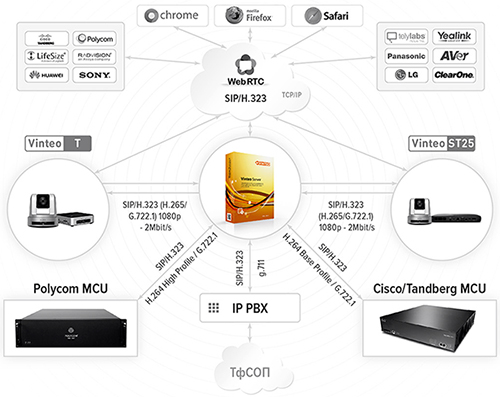 В прошлой статье, Обучение, переговоры, консультации удалённо — Часть 2: Vinteo Server — 3 месяца бесплатной видеоконференцсвязи, я немного описал особенности и функционал уникального российского решения ВКС Vinteo Server.
В прошлой статье, Обучение, переговоры, консультации удалённо — Часть 2: Vinteo Server — 3 месяца бесплатной видеоконференцсвязи, я немного описал особенности и функционал уникального российского решения ВКС Vinteo Server.Эта статья является подробным руководством по установке и настройке сервера Vinteo на Вашей аппаратной платформе. Если Ваша компания в период принудительной удалёнки отчаялась в выборе оптимального корпоративного сервиса видеоконференцсвязи, то самое время протестировать российское решение ВКС премиального уровня Vinteo.
К тому же, продолжается акция «3 месяца бесплатной видеоконференцсвязи», описанная в прошлой статье.
Сервер Vinteo – это программное ядро системы видеоконференцсвязи и коммуникаций. Решение поддерживает все открытые стандарты связи, включая H.323, SIP и WebRTC, и обеспечивает протокольную и функциональную совместимость с доступным на рынке оборудованием ВКС от ведущих вендоров в данной области. Vinteo позволяет не только организовать сеть конференцсвязи с нуля, но также расширить возможности уже имеющейся в инфраструктуре системы ВКС любого вендора.
Одними из уникальных особенностей решения Vinteo являются персональные раскладки для каждого участника, а также функция синхронного перевода.
Функциональные возможности
- Трансляция сеансов ВКС с индивидуальной раскладкой
- Запись всех сеансов ВКС с индивидуальной раскладкой
- Активация по голосу в асимметричной раскладке
- Индивидуальные и общие раскладки для всех участников
- Ручное и автоматическое управление раскладками
- Обширный функционал администратора/модератора конференции
- Подключение к конференции IP-камер и видео контента
- Поддержка H.239, BFCP, второго видеопотока для WebRTC, VNC
- Множество автоматических и ручных сценариев подключения
- Расписание и автоматический сбор ВКС
- SIP Registrar и H.323 Gatekeeper
- Интеграция с любыми серверами ВКС/АТС по SIP/H.323
- Глубокая интеграция с УПАТС по SIP, H.323, ISDN PRI
- Перенос участников из конференции в конференцию «на лету»
- Функция синхронного перевода с использованием настраиваемых аудио каналов
- Каскадирование для повышения отказоустойчивости и производительности
Установка сервера ВКС Vinteo
Программное решение Vinteo Server разработано и оптимизировано для максимально эффективной работы на аппаратных платформах с использованием многоядерных CPU и GPU.
Ориентировочные системные требования выглядят следующим образом:
- Для реализации многоточечных конференций на 10 HD-подключений потребуется не менее 3 физических ядер совместно с видеокартой Quadro P2000, или не менее 6 ядер без использования видеоадаптеров.
- Если разрешение этих 10 подключений увеличить до Full HD, то потребуется использование графической платы уровня RTX4000 или Tesla P4 совместно с 10-ядерным центральным процессором, поколения не старше V3/V4. Без видеоадаптера потребуется использование 18-ядерного CPU.
Для инсталляции Vinteo на физический сервер потребуется программа для монтирования образа на USB-накопитель, например Rufus
Установка дистрибутива
Необходимо скачать загрузочный образ Vinteo Server и смонтировать на флешку.
Процесс установки

Запускается установщик

Читаем предупреждения и запоминаем IP-адрес сервера, для дальнейшей настройки через web

Принимаем условия лицензионного соглашения

Выбираем физический диск для установки
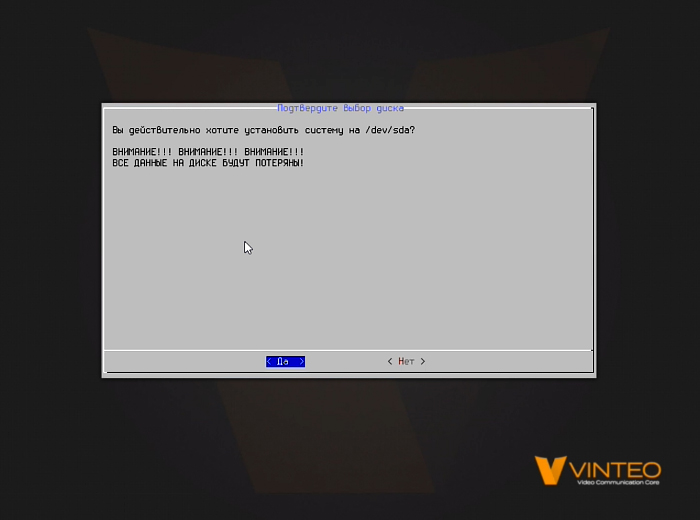
Соглашаемся потерять все данные на диске

Ждём полного развёртывания образа

Перезагружаем сервер, предварительно отключив устройство с загрузочным образом.

Идём в web-интерфейс по адресу 10.0.0.10 для дальнейшей настройки и эксплуатации.

Запускается установщик

Читаем предупреждения и запоминаем IP-адрес сервера, для дальнейшей настройки через web

Принимаем условия лицензионного соглашения

Выбираем физический диск для установки
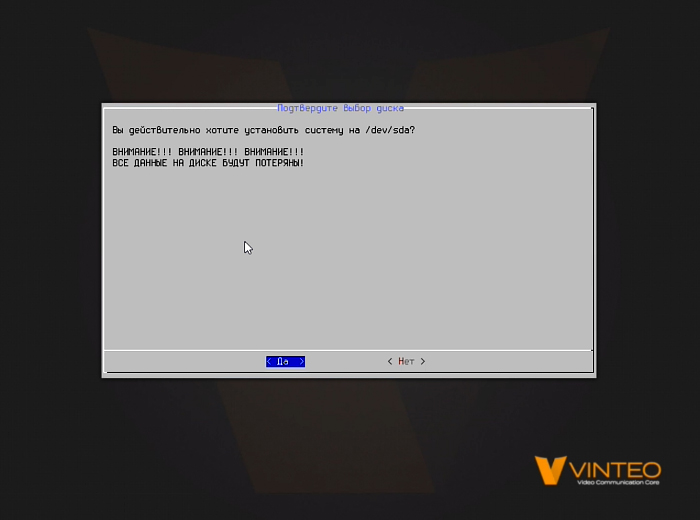
Соглашаемся потерять все данные на диске

Ждём полного развёртывания образа

Перезагружаем сервер, предварительно отключив устройство с загрузочным образом.

Идём в web-интерфейс по адресу 10.0.0.10 для дальнейшей настройки и эксплуатации.
Настройка и администрирование
Из консоли сервера Vinteo можно изменить настройки сетевых интерфейсов.
Для этого воспользуйтесь командой
st defult intrfceЗатем Вам будет представлен поэтапный диалог для изменения настроек:
#intname> ввести имя сетевого интерфейса для изменения#ipaddr> ввести новый IP адрес для выбранного соединения#mask> ввести маску сети#gw> ввести IP адрес шлюзаВ системе изначально не установлен действующий сертификат, поэтому при входе в веб-интерфейс сервера Vinteo, браузер потребует подтвердить свои намерения.
Классическое уведомление от Google Chrome


После удачного перехода по адресу сервера отображается универсальная форма доступа, c помощью которой можно войти не только в интерфейс администрирования, но также есть возможность анонимно подключится к трансляции, или же войти в веб-клиента, а уже через интерфейс пользователя присоединиться к конференции.
В верхнем правом углу доступна языковая панель, для выбора региональной адаптации интерфейса.
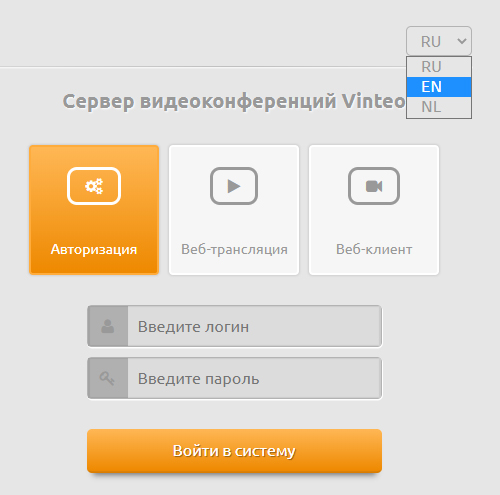
По умолчанию для входа следует воспользоваться парой:
Логин:
adminПароль:
123Главная страница интерфейса управления выглядит следующим образом:

На этой странице детально отображается информация о состоянии сервера, которая включает:
- Количество созданных конференций
- Количество зарегистрированных абонентов
Информация о центральном процессоре включает:
- Модель установленных процессоров и их номинальную частоту
- Количество вычислительных потоков (учитывая Hyper-Threading)
- Общую загрузку вычислительной подсистемы в процентах
Для жёсткого диска доступны данные:
- Производитель и модель
- Общий полезный объём накопителя
- Свободный доступный объём
По ОЗУ: Общий и свободный объём.
Информация о клиенте:
- Тип и версия браузера
- Разрешение экрана
- IP-адрес клиента
- Ширина канала
Эта информация может стать очень полезной для диагностирования каких-либо затруднений в работе системы. Например, тестирование пропускной способности канала от сервера до клиента может исключить многие причины при проблемах качества связи.
Далее идёт перечень активных веб-трансляций и конференций, которыми можно управлять.
Ниже находится окно статуса загрузки сетевых интерфейсов, а также перечень и загрузка видеоадаптеров.
Абоненты
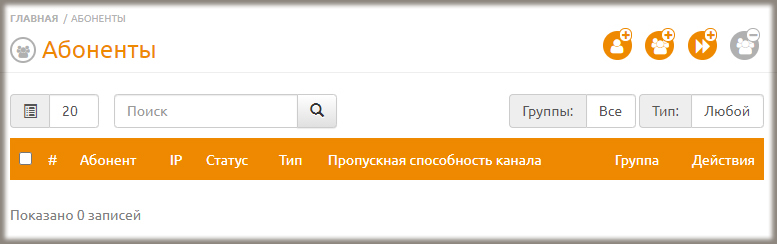
Абоненты — это клиенты сервера ВКС Vinteo.
Управление абонентами включает следующие действия:
- Создание абонента
- Создание нескольких абонентов
- Добавление абонентов в конференцию
- Удаление абонентов
Существует 4 типа абонентов сервера Vinteo:
- SIP – программный клиент или аппаратный терминал ВКС с подключением по протоколу SIP
- H.323 — программный клиент или аппаратный терминал ВКС с подключением по протоколу H.323
- WS — участник с подключением через браузер с использованием WebRTC
- Loop — участник-абонент удаленного сервера, с которым настроено соединение — например абонент цифровой АТС, Lync/Skype for Business, Asterisk)
Основные настройки
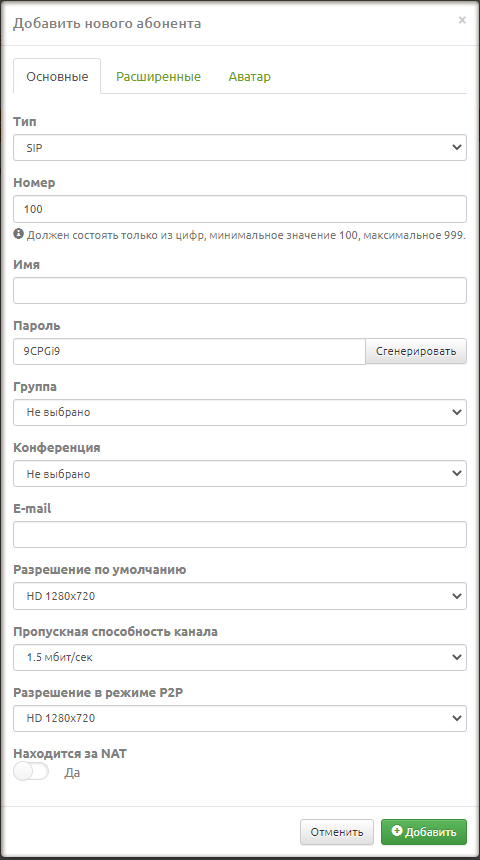
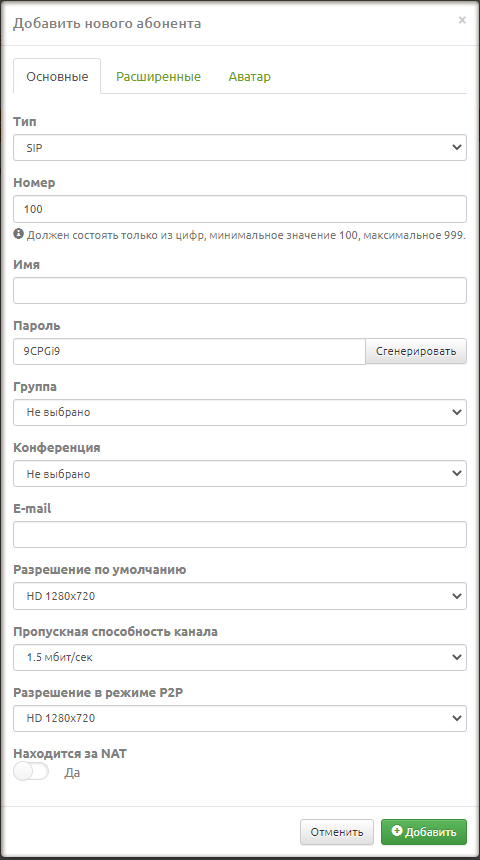
- В поле «Тип» выбрать метод подключения абонентского оборудования.
- В поле «Номер» ввести идентификационный номер абонента. Номер может содержать
цифры и буквы латинского алфавита, по умолчанию сервер предлагает номера по порядку от номера 100. Номер также является логином для регистрации абонентского оборудования на сервере, а также логином для доступа к личному кабинету абонента на сервере Vinteo - В поле «Имя» ввести информацию об абоненте
- В поле «Пароль» ввести пароль или нажать кнопку «Сгенерировать»
- В поле «Конференция» можно выбрать уже существующие комнаты конференций для автоматического добавления абонента к ним
- В поле «E-mail» ввести электронный адрес абонента, данное поле используется сервером для отправки уведомлений на почту о запланированных конференциях, а также уведомления-напоминания о скором начале видеоконференции, в которой принимает участие абонент
- В поле «Пропускная способность канала» предлагается выбрать ширину канала передачи данных от абонентского оборудования до сервера Vinteo. Этот параметр влияет на скорость подключения по умолчанию, при подключении к конференции. По умолчанию этот параметр имеет значение 512 Кбит/сек, что соответствует максимальному разрешению 640 х 360 точек при подключении к комнатам конференций
- В поле «Разрешение в режиме P2P» необходимо выставить разрешение видео абонента с которым будет происходить соединение в режиме точка-точка
- Переключатель «Находится за NAT» включает или отключает технологию трансляции сетевых адресов при подключении абонента к серверу
Расширенные настройки


- Поле «IP» заполняется IP-адресом абонента в случае подключения абонента по протоколу SIP в режиме «без регистрации» или по протоколу «H.323» в режиме «без регистрации на gatekeeper». В режиме регистрации — это поле по умолчанию имеет значение dynamic
- Поле «Порт» содержит номера портов подключаемого абонента. SIP – порт 5060, H.323 – порт 1720
- Поле «Транспорт» определяет протокол передачи данных для подключения SIP-абонентов и передачи видео и аудио потоков для них. Значения: UDP или TCP
- Поле «Insecure» определяет параметр подключения абонента по протоколу SIP. Значения данного поля:
- Port – разрешает проверку IP-адреса подключаемого абонента без проверки соответствия номера порта с которого пришел запрос
- Invite – позволяет не требовать аутентификации входящих сообщений «Invite» от абонента
- Very – игнорирует авторизацию (пользователь/пароль)
- Функция «Qualify» позволяет включать/отключать отправку сообщений «Options» оборудованию абонентов, подключенных по протоколу SIP, для проверки что данный абонент находится в режиме подключения и доступен для совершения вызовов
- Поле «Кодеки» содержит список поддерживаемых устройством абонента аудио и видео кодеков. В интерфейсе доступные для подключения абонента кодеки представлены в виде двух списков, в правом списке находятся определенные для подключения кодеки, а в левом списке доступные для добавления. Перенос кодеков осуществляется одинарным кликом по имени кодека
- Параметр «H.264 High Profile» может быть включен только у абонентов, у которых выбран кодек H.264. Абонентское устройство должно поддерживать этот стандарт. По умолчанию функция отключена
- Функция «Проключать медиа потоки до ответа» позволяет включать передачу медиапотоков от сервера до ответа абонента (параметр FastStart)
- Параметр «DTMF mode» определяет метод передачи DTMF сигнала от абонента
- Параметр «Настройка видео потока» позволяет принимать видео поток от IP-камер для того чтобы при необходимости подменить или предоставить сторонний видео поток от абонента к серверу
- Параметр «BFCP» позволяет указать протокол передачи данных (UDP/TCP), который будет использовать сервер для передачи второго видео потока в протоколе SIP
- Параметр «Media Encryption» позволяет включить или отключить шифрование медиа потоков SRTP в протоколе SIP
- Переключение параметров «Skype4B» является обязательным для абонентов «Skype для Бизнеса»
- Для сохранения внесенных изменений необходимо нажать кнопку «Добавить»
Аватар
Это графическое изображение участника конференции. Оно может быть назначено абоненту сервера для отображения изображения вместо видеопотока, если участник назначен на экране конференции, но не подключен или подключен в режиме «только звук».
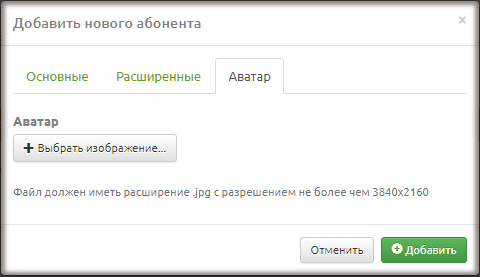
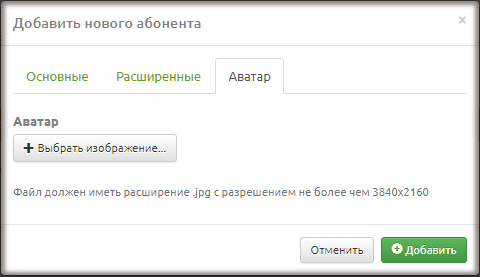
Создание нескольких абонентов
Процедура создания нескольких абонентов аналогична процедуре созданию нового абонента с той лишь разницей, что модальное окно «Добавить несколько абонентов» в поле номер будет содержаться два значения с какого и по какой номер будет создана группа абонентов.
Редактирование параметров абонента
При редактировании параметров абонента доступны основные и расширенные настройки, идентичные настройкам создания новых абонентов, исключением составляет невозможность изменить значение поле «Тип» и «Номер», если
возникает подобная необходимость, то необходимо удалить абонентов с неверным типом или номером и пройти повторно процедуру создания абонента.
возникает подобная необходимость, то необходимо удалить абонентов с неверным типом или номером и пройти повторно процедуру создания абонента.
Добавление абонентов в конференцию
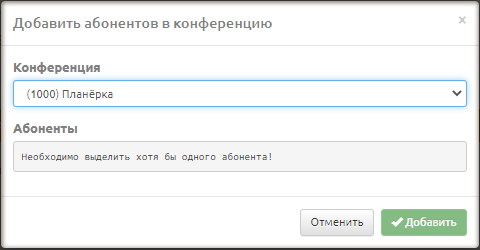
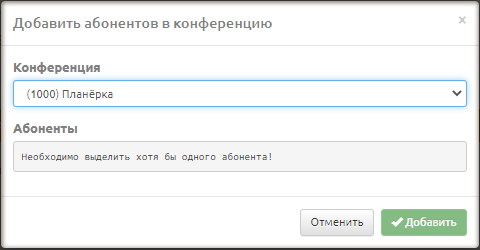
Страница «Группы»
В Vinteo реализована возможность группировки абонентов в виртуальные группы, что позволяет добавлять абонентов к конференции заранее определенным набором участников.
Для добавления существующих абонентов к группе следует:
Для добавления существующих абонентов к группе следует:
- В основном меню конфигурации из раскрывающегося списка «Абоненты», необходимо выбрать пункт меню
«Список» — откроется страница «Список абонентов» - Нажать на имя существующего абонента
- Выбрать из списка «Группа», созданную ранее группу абонентов
- Нажать кнопку «Сохранить»
Конференции
В Vinteo реализована возможность проведения одновременно нескольких независимых видеоконференций. Каждая видеоконференция имеет свой настраиваемый профиль.
Настройка сервиса «Конференции» включает выполнение следующих операций:
Создание конференции
Для создания новой конференции следует в основном меню выбрать пункт «Конференции». Нажать кнопку «Добавить новую конференцию» в правом верхнем углу страницы.


- В поле «Номер» ввести номер конференции по которому будет осуществляться дозвон в комнату конференции
- В поле «Описание» при необходимости ввести описание конференции
- В списке «Модераторы» при необходимости выбрать модератора конференции, который будет осуществлять управление конференцией из личного кабинета на сервере Vinteo
- Нажать кнопку «Добавить»
Управление конференцией
Страница визуально разделена на три части:
Информационная часть расположена в верхнем правом углу и отображает текущий статус конференции, нагрузку ЦПУ и время работы конференции,

а также предоставляет доступ к некоторым функциям:
Навигационная часть расположена под информационной частью, позволяет выполнять переход к страницам «Настройки», «Раскладка» и «Участники», а также показывает максимальную ширину канала, количество подключенных участников и срок действия
конференции, если таковой установлен.

Основная часть расположена под навигационной частью и позволяет увидеть список участников, а также провести быстрые настройки таких функций как:
Запись
Кнопка разделена на две части, левая часть включает/выключает запись конференции, правая часть дает доступ к настройкам записи. При нажатии на кнопку «Запись» будет произведена запись конференции с настройками по умолчанию, при следующем включении конференции запись будет произведена снова.

В основных настройках записи можно изменить разрешение записи микшированного видеопотока, а также отключить запись видео.
В настройках раскладок можно изменить раскладку для записи, не затрагивая раскладку конференции, либо оставить автоматическое распределение участников.

Лектор
Данная кнопка управляет включением режима «Видеоселектор», при включении на кнопке появится идентификатор текущего участника, назначенного лектором.
Мозаика
Данная кнопка управляет видом мозаики, количеством одновременно отображаемых участников.

Расположение
Данная кнопка открывает окно с изображением выбранной пронумерованной раскладки и актуальным списком участников занимаемых соответствующие позиции, которая изменяется в режиме онлайн при перемещении участников в раскладке.
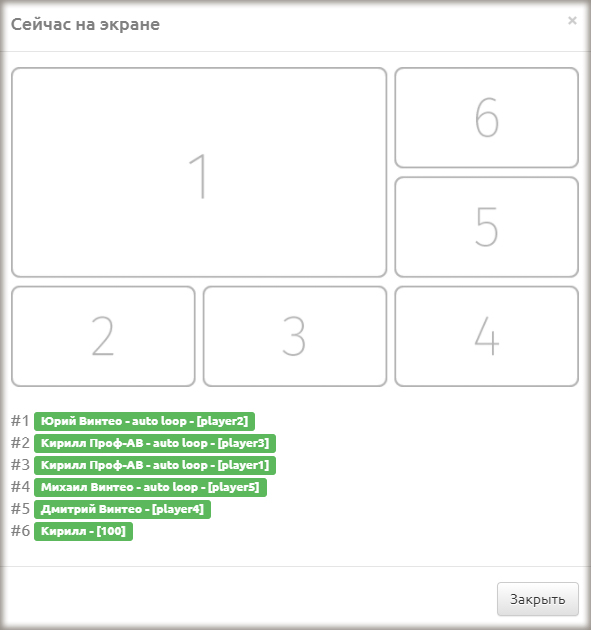
Это окно информационное — оно не позволяет изменять расположение, а лишь отражает текущее состояние раскладки в конференции.
Менять расположение участников «на лету» можно в настройках раскладки конференции.
Презентация
Кнопка разделена на две части, левая часть включает\выключает видео поток с презентацией, правая часть дает доступ к настройкам отображение презентации.
В настройках доступно два режима, как «Сервер VNC», так и режим «Клиент VNC».
Настройки при режиме подключения «Server»:

Настройки доступные при режиме подключения «Client»:

Веб-трансляция
Кнопка разделена на две части, левая часть включает\выключает трансляцию, правая часть даёт доступ к настройкам отображения трансляции.
Настройки веб-трансляции имеют 4 закладки:

В закладке «Раскладка» можно выбрать индивидуальную раскладку для трансляции.

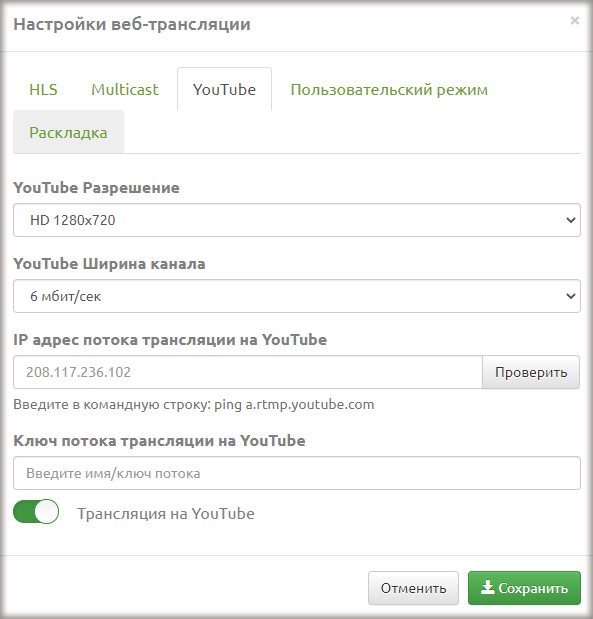

Информационная часть расположена в верхнем правом углу и отображает текущий статус конференции, нагрузку ЦПУ и время работы конференции,

а также предоставляет доступ к некоторым функциям:
- Быстрый набор — Позволяет вызвать абонента не из списка абонентов по IP-адресу либо SIP/H.323 URI адресу, выбрать разрешение подключаемого участника, ширину канала и количество кадров в секунду. Данный абонент будет подключен до окончания разговора с ним, и не будет сохранен в дальнейшем в списке участников конференции.
- Добавить участника — Позволяет создать нового, выбрать существующего или переместить абонента, а также добавить заранее созданную группу абонентов. Для создания нового абонента используется только базовые настройки абонента: «Тип», «Номер», «Имя абонента», «Пароль абонента» и «IP-адрес». После создания абонента его можно вызвать как участника после нажатия кнопки «Добавить». Для добавления существующего абонента можно воспользоваться строкой «Поиск» и выбрать необходимого абонента.
Для перемещения абонента из другой активной конференции, выбираем из списка «Конференция» конференцию, затем из списка «Участники» активного участника и нажимаем кнопку «Добавить». Участник будет вызван автоматически. Для добавления группы абонентов выберите из списка «Группа» группу абонентов и нажимаем кнопку «Добавить». Участники будут вызваны автоматически. - Проигрыватель — Позволяет добавлять загруженные ранее видеоролики. Выберите из списка «Видеоролик» необходимый файл, если требуется включите функцию «Включить автоповтор» и нажмите кнопку «Добавить». Без включенной функции «Автоповтор» видеоролик будет проигрываться до завершения ролика и будет отключен от конференции.
- Видеопоток — Позволяет добавлять потоковое видео из различных источников по протоколам HTTP и RTSP. Для добавления введите понятное описание в поле «Описание потока», в поле «URL видеопотока» введите адрес потока и нажмите кнопку «Добавить».
Например, для подключения потокового видео с камеры CCTV Beward требуется ввести адрес такого формата:
rtsp://XXX.XXX.XXX.XXX:YYY/user=[пользователь]&password=[пароль]&channel=1&stream=[видеопоток]
- ХХХ.ХХХ.ХХХ.ХХХ – сетевой адрес устройства
- YYY – порт RTSP потока, заданный в конфигурации устройства (по умолчанию: 554)
- Пользователь – администратор устройства с правом просмотра потока
- Пароль – пароль администратора устройства
- Видеопоток – цифровой номер потока, если Ваше устройство имеет более одного потока (0 = основной поток)
- Сообщение — Позволяет вывести сообщение на экран. Введите текст сообщения в поле и выберите сколько секунд показывать данное сообщение, нажмите кнопку «Отправить». Данное сообщение будет показано всем участникам конференции.
Навигационная часть расположена под информационной частью, позволяет выполнять переход к страницам «Настройки», «Раскладка» и «Участники», а также показывает максимальную ширину канала, количество подключенных участников и срок действия
конференции, если таковой установлен.

Основная часть расположена под навигационной частью и позволяет увидеть список участников, а также провести быстрые настройки таких функций как:
Запись
Кнопка разделена на две части, левая часть включает/выключает запись конференции, правая часть дает доступ к настройкам записи. При нажатии на кнопку «Запись» будет произведена запись конференции с настройками по умолчанию, при следующем включении конференции запись будет произведена снова.

В основных настройках записи можно изменить разрешение записи микшированного видеопотока, а также отключить запись видео.
В настройках раскладок можно изменить раскладку для записи, не затрагивая раскладку конференции, либо оставить автоматическое распределение участников.

Лектор
Данная кнопка управляет включением режима «Видеоселектор», при включении на кнопке появится идентификатор текущего участника, назначенного лектором.
Мозаика
Данная кнопка управляет видом мозаики, количеством одновременно отображаемых участников.

Расположение
Данная кнопка открывает окно с изображением выбранной пронумерованной раскладки и актуальным списком участников занимаемых соответствующие позиции, которая изменяется в режиме онлайн при перемещении участников в раскладке.
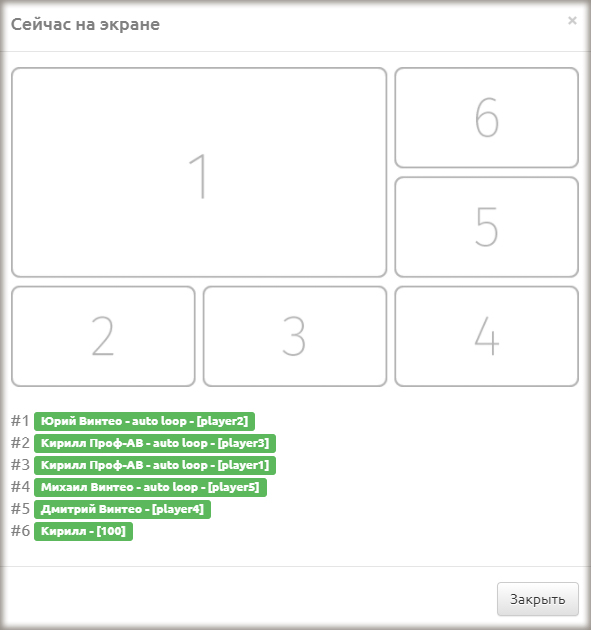
Это окно информационное — оно не позволяет изменять расположение, а лишь отражает текущее состояние раскладки в конференции.
Менять расположение участников «на лету» можно в настройках раскладки конференции.
Презентация
Кнопка разделена на две части, левая часть включает\выключает видео поток с презентацией, правая часть дает доступ к настройкам отображение презентации.
В настройках доступно два режима, как «Сервер VNC», так и режим «Клиент VNC».
Настройки при режиме подключения «Server»:

- Источник презентации – доступен VNC протокол
- VNC IP – адрес в формате IPv4
- VNC порт – порт, на котором удаленный сервер «слушает» входящие соединения
- VNC пароль – пароль от удаленного сервера VNC.
Настройки доступные при режиме подключения «Client»:

- Порт ожидания подключения – порт на котором требуется включить прослушивание входящих соединений
Веб-трансляция
Кнопка разделена на две части, левая часть включает\выключает трансляцию, правая часть даёт доступ к настройкам отображения трансляции.
Настройки веб-трансляции имеют 4 закладки:
- HLS (HTTP Live Streaming)
- Multicast
- YouTube
- Пользовательский режим

В закладке «Раскладка» можно выбрать индивидуальную раскладку для трансляции.

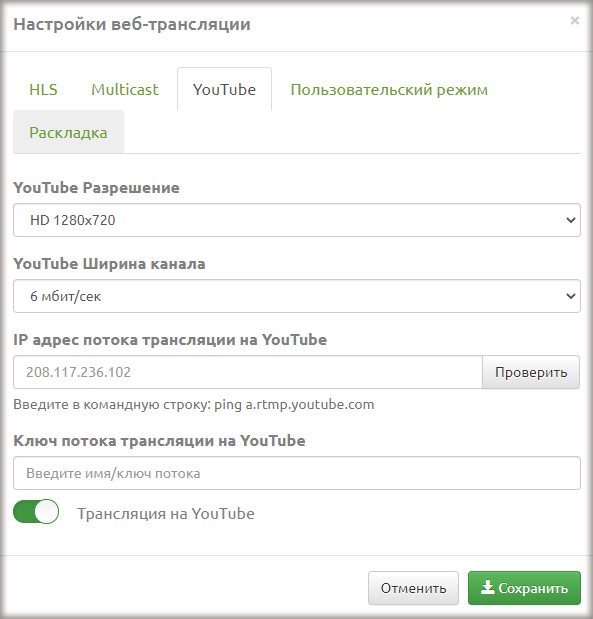

Список участников
Список участников имеет меню настроек списка в котором также присутствует возможность добавить участника, изменить отображаемое количество участников, фильтрация участников по их статусам, включение дополнительной информации по участникам, а также изменения режима отображения списка. Отображение информации происходит в режиме реального времени.

Также в этом списке доступно контекстное меню при нажатии на участника конференции. Из данного меню можно выполнить следующие действия:
При не активном статусе участника:
При активном статусе участника:


В закладке «Аудио каналы» можно настроить функционал синхронного перевода.
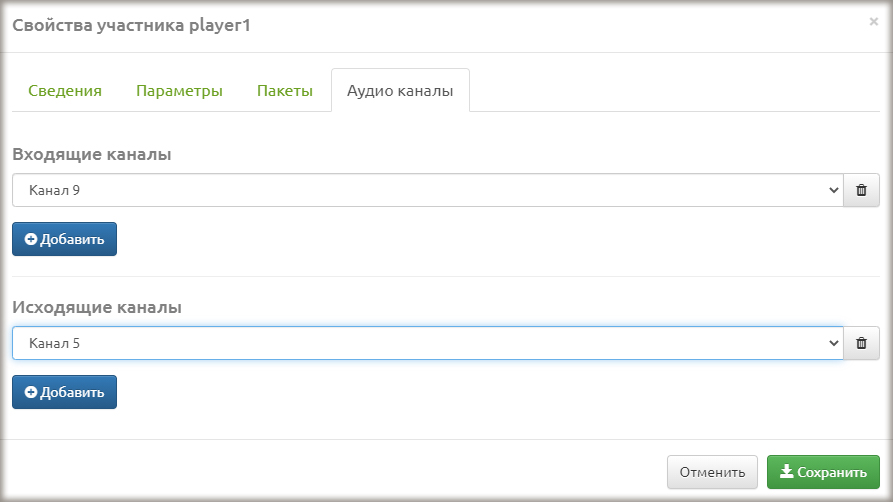
Для каждого участника можно задать канал входящего и исходящего аудио потока. Таким образом можно реализовать синхронный перевод на несколько языков в рамках одной видеоконференции. Для этого достаточно согласовать и применить индивидуальные настройки для каждого участника. Например: русский язык — это канал номер 1, английский — 2, японский — 3 и т.д. Мы имеем, например, русско-английского переводчика и англо-японского.
В настройках русскоязычной публики и входящим и исходящим каналом будет номер 1. Для англоязычной — 2, для японской аудитории — 3 соответственно. Русско-английский переводчик находится в конференции без видео, на вход получает 1-й аудио канал, на выход 2-й. Англо-японский синхропереводчик — на вход 2-й, на выход — 3-й. Таким образом все участники, кроме закадровых переводчиков будут слышать речь оппонентов только на своём языке!
Отображение
Отображение списка участников в виде строк позволяет отразить статусы, а также в этом виде доступен вывод дополнительных параметров подключения, таких как потери, количество передаваемых кадров в видеопотоках, актуальный битрейт видеопотоков и т.д.
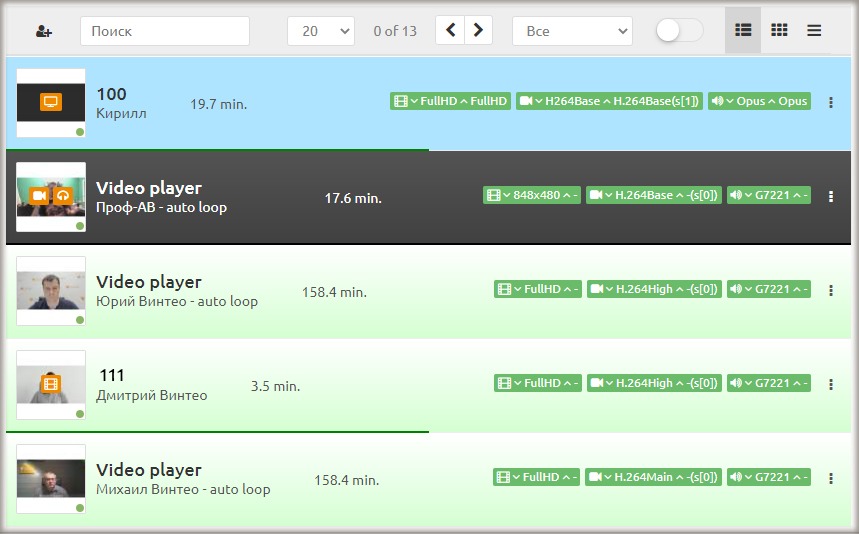
Стандартные статусы выводят следующую информацию подключения участника:
Расширенные статусы выводят следующую информацию подключения участника:

Также в этом списке доступно контекстное меню при нажатии на участника конференции. Из данного меню можно выполнить следующие действия:
При не активном статусе участника:
- Вызвать – нажатие этого пункта вызывает участника конференции
- Удалить – нажатие этого пункта удаляет участника конференции
При активном статусе участника:

- Отключить – отключает участника от текущей конференции и переводит его в статус не активных участников
- Выключить микрофон – отключает исходящий аудио поток от участника
- Назначить лектором – назначает этого участника лектором, обводит его видео желтой рамкой
- Выключить камеру – выключает исходящий видео поток от участника
- Выключить звук – выключает входящий аудио поток к участнику
- Выключить видео – выключает входящий видео поток к участнику
- Показать участника – выводит видео поток участника на предварительно
зарезервированную для него позицию на раскладке мозаики - Показать скриншот – выводит скриншот видеопотока от данного участника и помещает его слева от имени участника
- Показать, как презентацию – выводит входящий видео поток от участника на экран как презентацию
- Переместить – выводит диалоговое окно с активными конференциями для перемещения участника в любую из них
- Свойства – выводит всплывающее окно с техническими сведениями об участнике (его разрешение, видео кодек, аудио кодек, FPS, RATE, H.239, fpsDV, rateDV, потери, JB), а также позволяет в пункте «Параметры» изменить громкость звука к и от участника

В закладке «Аудио каналы» можно настроить функционал синхронного перевода.
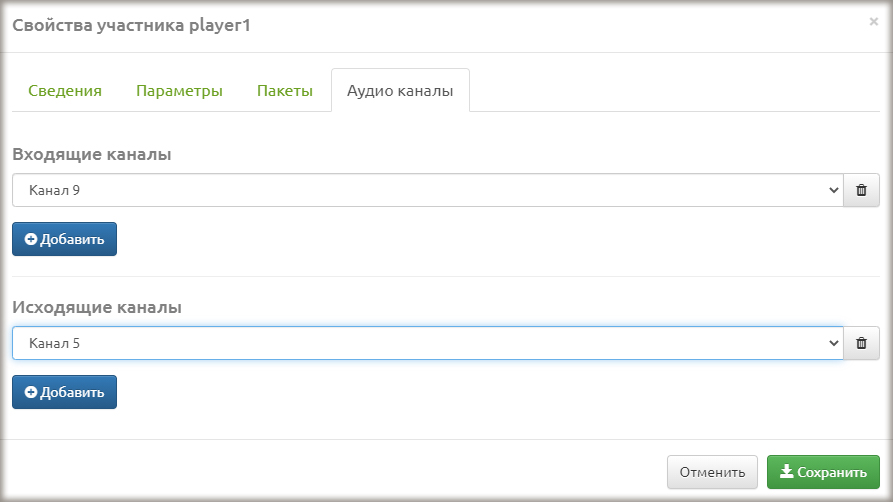
Для каждого участника можно задать канал входящего и исходящего аудио потока. Таким образом можно реализовать синхронный перевод на несколько языков в рамках одной видеоконференции. Для этого достаточно согласовать и применить индивидуальные настройки для каждого участника. Например: русский язык — это канал номер 1, английский — 2, японский — 3 и т.д. Мы имеем, например, русско-английского переводчика и англо-японского.
В настройках русскоязычной публики и входящим и исходящим каналом будет номер 1. Для англоязычной — 2, для японской аудитории — 3 соответственно. Русско-английский переводчик находится в конференции без видео, на вход получает 1-й аудио канал, на выход 2-й. Англо-японский синхропереводчик — на вход 2-й, на выход — 3-й. Таким образом все участники, кроме закадровых переводчиков будут слышать речь оппонентов только на своём языке!
Отображение
Отображение списка участников в виде строк позволяет отразить статусы, а также в этом виде доступен вывод дополнительных параметров подключения, таких как потери, количество передаваемых кадров в видеопотоках, актуальный битрейт видеопотоков и т.д.
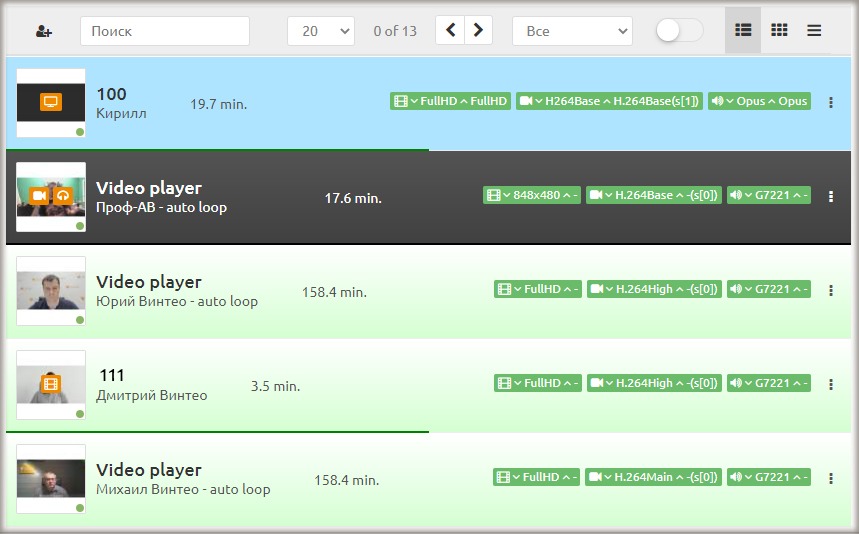
Стандартные статусы выводят следующую информацию подключения участника:
- Статус подключенного участника — строка с подключенным участником окрашена градиентом светло-зеленого цвета
- Время подключения участника
- Текущий лектор – статус лектора выделяется светло-голубым цветом среди подключенных участников
- Видеоразрешение подключения к серверу участника конференций — стрелка перед значением указывает направление потока, если вместо значения появляется прочерк – это означает, что видеопотока нет. Аналогичным образом строятся остальные статусы
- Используемые видеокодеки подключения участника конференций
- Используемые аудиокодеки подключения участника конференции
Расширенные статусы выводят следующую информацию подключения участника:
- Количество кадров в секунду в видеопотоках участника
- Текущее значение полосы пропускания, занимаемое основным потоком видеоданных
- Статус приема/отправки потока контента по протоколам H.239, BFCP
- Количество кадров в секунду в видеопотоке контента по протоколам H.239, BFCP
- Текущее значение полосы пропускания, занимаемое дополнительным видеопотока для передачи контента по протоколам H.239 и BFCP
- Количество потерянных пакетов и общий процент потерь в настоящий момент времени в передаче видеопотоков участника
- Значение адаптивного джитер-буфера сервера для конкретного участника, значение измеряется в миллисекундах и отражает состояние канала передачи данных от участника к серверу, чем выше этот показатель, тем больше задержка видеоизображения у данного участника
- Сервер подключения участника в случае если используется каскадирование
Настройки конференции

Данная конфигурационная страница разделена на четыре группы настроек:

Основные

Настройки вызова

Настройки подключений по-умолчанию для анонимов
Это значения применяемые к анонимным участникам при отсутствии индивидуальных настроек.
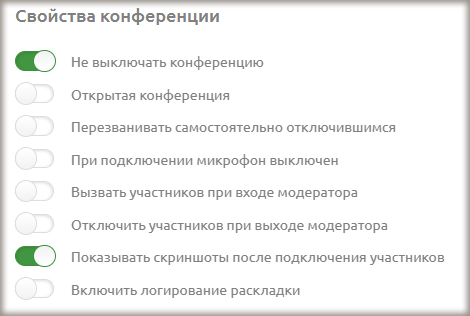
Свойства конференции

Свойства раскладок

Данная конфигурационная страница разделена на четыре группы настроек:

Основные
- Конференция – номер настраиваемой конференции
- Описание – в данном поле указывается описание конференции
- Модераторы – позволяет назначить модераторов конференции из списка абонентов сервера
- ПИН-код – задает пин-код конференции для анонимных абонентов

Настройки вызова
- Длительность вызова участника – задает временной интервал в секундах, в течении которого сервер будет осуществлять вызов участников
- Количество попыток вызова – задает число попыток вызова участников, если участник занят или не отвечает
- Интервал между вызовами – определяет интервал между попытками вызова участников

Настройки подключений по-умолчанию для анонимов
- Ширина канала
- Разрешение
- FPS
Это значения применяемые к анонимным участникам при отсутствии индивидуальных настроек.
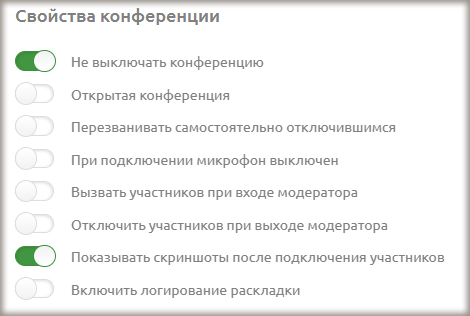
Свойства конференции
- Не выключать конференцию – позволяет держать конференцию включенной
все время - Открытая конференция – включает возможность дозваниваться анонимным пользователям без ввода ПИН-кода
- Перезванивать самостоятельно отключившимся – включается при необходимости серверу самостоятельно вызывать тех участников конференции, которые были отключены после обрыва соединения с участником
- При подключении микрофон выключен – позволяет отключать на сервере микрофон всем вызванным участникам. Включить микрофон участникам сможет только администратор/модератор конференции
- Вызвать участников при входе модератора – настройка автоматизирует процесс вызова участников. Если настройка включена, то сервер автоматически произведет вызов всех участников, как только модератор зайдет в эту конференцию. Если Модератор не подключен в конференцию, то сервер откажет в подключении рядовым участникам
- Отключить участников при выходе модератора – переключатель позволяет автоматизировать завершение конференции. При отключении последнего модератора от конференции сервер автоматически отключит всех рядовых участников
- Показывать скриншоты после подключения участников – включает возможность показа изображения от всех участников на экране управления конференцией
- Включить логирование раскладки — активирует сохранение изменений в процессе конференции

Свойства раскладок
- Персональная раскладка лектора – задает индивидуальную раскладку для участника, определяемого как «лектор», если в расположении раскладки выбрана позиция с значением лектор.
При включении режима персональной раскладки лектора позиция «Предыдущий лектор», будет переведена в значение «Авто» - Автоматические назначенные панели – режим, который позволяет заполнять назначенные панели, до подключения участников назначенных на эти панели
- Дублирование панелей – включает возможность дублирования участника в панель «Лектор»
- Не отображать собственное видео – режим, который исключает отображение в общей раскладке собственного видео участника (не видеть себя в общей раскладке).
Включение режима «Не отображать собственное видео» автоматически отключает режимы
«Автоматические назначенные панели» и «Дублирование панелей». Многослойные раскладки будут недоступны для использования - Отображать участников без видео – включает возможность отображать участников без видеопотока в общей раскладке
- Приоритет режима лектора – настройка определяет приоритет режима лектора перед персональными раскладками. Если настройка активна, то в режиме Лектор абсолютно все участники будут видеть лектора на весь экран.
Настройка «Приоритет режима лектора» является офлайн настройкой, должна быть определена до начала конференции. Во время конференции изменения этой настройки не изменит поведение раскладок в конференции
- Не занимать позицию лектор назначенным панелям – настройка, которая отменяет перемещение на позицию лектора для участников, конкретно назначенных на панелях раскладки
- Включить титры – включение анимированных графических подписей для участников, которые становятся лекторами.
Логика появления титров на участнике: Титр появляется на участнике, который сервер считает лектором (назначенный администратором участник или активный по голосу, если определение лектора происходит в автоматическом режиме) - Включить автоматические сообщения – настройка, которая выводит на экран конференции поверх изображения участников текстовые сообщения о подключении или отключении участников в конференции
- Презентация без мозаики – настройка позволяющая передавать контент в виде мозаики с совмещением изображения общей раскладки и презентации. Данная настройка предназначена для отображения режима презентации в записи, трансляции и для участников, которым отключен дополнительный видеопоток презентации или отсутствует возможность принимать контент в дополнительном потоке
- Отображать участников в формате 16:9 — кадрирование видео потоков от участников в формате 16:9
- Рамки участников — активирует для всех участников рамку
- Индикация записи конференции — отображает красную рамку вокруг экрана при включении записи конференции
- Конфиденциально — активирует всплывающую надпись с пиктограммой «Конфиденциально»
- Отображать watermark — настройка, которая позволяет отображать подписи для участников находящихся в раскладке конференции
Страница Раскладка
Данная страница позволяет произвести настройку общей мозаики конференции, выбрать нужную раскладку, расположить участников на экране, определить системные позиции для лектора или прокрутки участников и т.д.

Страница отображает в левой верхней части выбранную мозаику, ниже доступные для выбора раскладки. В правой верхней части страницы расположены элементы назначения панелей, кнопка установление всех позиций в авто и поле поиска позиции (панели).
Для определения значения панели достаточно установить курсор в поле соответствующей панели, после чего появится список доступных значений и участников, в данном списком зеленым цветом выделены и отсортированы подключенные участники для удобства выбора. Набор в поле значения панели содержит элемент поиска, который оставляет в списке доступных значений, только те значения, которые имеют частичное или полное совпадение, поиск происходит по номеру участника, по имени участника и по ip-адресу участника.
Варианты доступных значений для каждой панели в выбранной раскладке:
После выбора раскладки или определения значения панели следует нажать кнопку «Сохранить» для вступления изменений в силу.
Для сохранения настроек в качестве Пресета (сохраненной конфигурации раскладки) следует нажать на кнопку «Сохранить как пресет». Сохраненный пресет будет доступен на вкладке Пресеты окна Мозаика на странице управления конференцией.

Страница отображает в левой верхней части выбранную мозаику, ниже доступные для выбора раскладки. В правой верхней части страницы расположены элементы назначения панелей, кнопка установление всех позиций в авто и поле поиска позиции (панели).
Для определения значения панели достаточно установить курсор в поле соответствующей панели, после чего появится список доступных значений и участников, в данном списком зеленым цветом выделены и отсортированы подключенные участники для удобства выбора. Набор в поле значения панели содержит элемент поиска, который оставляет в списке доступных значений, только те значения, которые имеют частичное или полное совпадение, поиск происходит по номеру участника, по имени участника и по ip-адресу участника.
Варианты доступных значений для каждой панели в выбранной раскладке:
- auto — Автовыбор — добавляет в ячейку мозайки участника в автоматическом режиме
- blank — Пустой экран — вместо участника отображается чёрный экран
- scroll — Прокрутка — режим активирует автоматическую ротацию участников, не установленных в фиксированные ячейки мозайки. Замена будет происходить с интервалом, установленным в закладке «Настройки» раздела «Конференции»
- presentation — Презентация — вместо участника активируется показ презентации
- lecturer — Лектор — отображается активный докладчик (активированный по голосу)
- lastlecturer — Предыдущий лектор — отображается прежний докладчик (для создания эффекта диалога — оба собеседника будут в фиксированных ячейках)
После выбора раскладки или определения значения панели следует нажать кнопку «Сохранить» для вступления изменений в силу.
Для сохранения настроек в качестве Пресета (сохраненной конфигурации раскладки) следует нажать на кнопку «Сохранить как пресет». Сохраненный пресет будет доступен на вкладке Пресеты окна Мозаика на странице управления конференцией.
Страница Участники
Данная страница позволяет произвести настройку текущих участников, добавить новых участников в конференцию, настроить несколько участников, удалить участников из конференции, а также полностью очистить конференцию от участников.
Для добавления, либо удаления участников воспользуйтесь кнопками в верхнем правом углу с соответствующими названиями.

Для редактирования нескольких участников выделите абонентов галочками, нажмите кнопку «Редактировать выделенных участников», выберите необходимые настройки:
По завершению настройки, нажмите кнопку «Сохранить».
Для редактирования одного участника воспользуйтесь кнопкой «Редактировать» в столбце «Действия» списка участников.

В модальном окне доступны следующие изменения:
Для редактирования персональной раскладки мозаики воспользуйтесь кнопкой «Мозаика» в столбце «Действия» списка участников.
При выборе индивидуальной раскладки становится доступной третья кнопка — «Расположение», в столбце «Действия» списка участников, которая позволяет настроить отображение участников на выбранной ранее индивидуальной раскладке.
Для добавления, либо удаления участников воспользуйтесь кнопками в верхнем правом углу с соответствующими названиями.

Для редактирования нескольких участников выделите абонентов галочками, нажмите кнопку «Редактировать выделенных участников», выберите необходимые настройки:
- Ширина канала – устанавливает максимальную ширину канала
- Разрешение – устанавливает максимальное разрешение входящего видео потока
- FPS – устанавливает максимальное отображение кадров входящего видео потока в секундах
По завершению настройки, нажмите кнопку «Сохранить».
Для редактирования одного участника воспользуйтесь кнопкой «Редактировать» в столбце «Действия» списка участников.

В модальном окне доступны следующие изменения:
- Источник видео – параметр, позволяющий назначить участнику видеопоток из другого источника, предварительно добавленного в конференцию
- Алгоритм(rx) – алгоритм подключения участника к серверу конференций, определяет ширину канала, разрешение, количество кадров в секунду и иные параметры
- Канал(tx) – устанавливает ширину канала передачи данных от участника к серверу, влияет на максимально доступное разрешение от участника к серверу
- Канал(rx) – устанавливает ширину канала передачи данных от сервера к участнику
- Разрешение(tx) – определяет максимальное разрешение видео потока от участника к серверу
- Разрешение(rx) – определяет максимальное разрешение видео потока от сервера к участнику
- FPS(tx) – устанавливает максимальное количество кадров в секунду видео потока от участника к серверу
- FPS(rx) – устанавливает максимальное количество кадров в секунду видео потока от сервера к участнику
- Камера – при отключении данного параметра участник будет подключаться с отключенным видео потоком
- Микрофон – при отключении данного параметра участник будет подключаться с отключенным аудио потоком
Для редактирования персональной раскладки мозаики воспользуйтесь кнопкой «Мозаика» в столбце «Действия» списка участников.
При выборе индивидуальной раскладки становится доступной третья кнопка — «Расположение», в столбце «Действия» списка участников, которая позволяет настроить отображение участников на выбранной ранее индивидуальной раскладке.
Расписание
В Vinteo реализована возможность планировать конференции. Запланированные конференции отображаются на странице «Расписание», доступной, как пункт основного меню конфигурации.
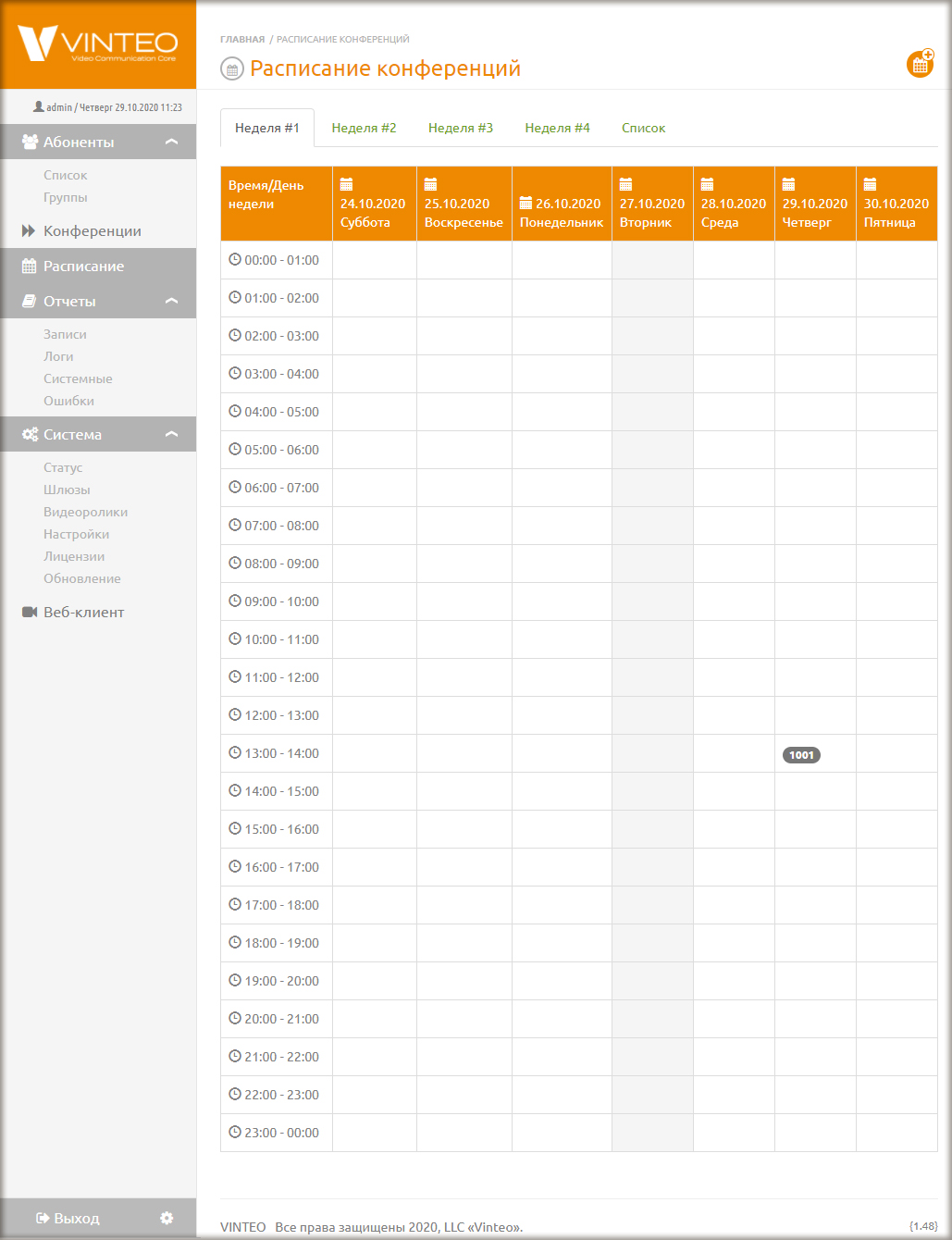
Планирование конференций
Для планирования конференции следует произвести следующие действия:
- В основном меню необходимо выбрать пункт «Расписание»
- Нажать кнопку «Запланировать конференцию»
- В модальном окне требуется настроить следующие параметры:

- Конференция – выбрать конференцию которую следует запустить в назначенную далее дату и время
- Автозапуск – дата, время и длительность конференции
- E-mail организатора – введите электронный адрес организатора, для отправки уведомления на почту
- Повтор – выберите требуется ли повторять данную конференцию и с каким интервалом
- Вызвать всех участников – позволяет автоматически вызывать всех участников конференции в назначенную дату и время
- Уведомить участников по e-mail – позволяет отправить уведомление всем участникам о запланированной для них конференции.
Нажать кнопку «Запланировать»
Если необходимо запланировать новую, а не уже созданную конференцию, то диалоговое окно приобретает более расширенную форму.

Отчеты
Данный модуль предоставляет возможность поиска отчетов по видеозвонкам между абонентами, проводимым конференциям, а также подробный отчет о подключениях участников во время проводимых конференций и действиях, производимых в системе.
Записи
Здесь можно посмотреть записи всех конференций, доступных на локальном хранилище сервера. Можно скачать видеоролик в формате mp4, а также можно его удалить,
воспользовавшись кнопками в столбце «Действия» списка «Записи»

Для того чтобы сузить количество отображаемых строк, Вы можете выбрать диапазон дат и нажать кнопку «Поиск».
При клике на какую-либо запись из списка, отображается страница с параметрами выбранной записи, а также инструмент для конвертации записи в различные форматы: wmv или avi. Конвертация записи происходит за счёт ресурсов сервера с максимальным приоритетом, поэтому рекомендуется выбирать менее загруженное время для запуска этого процесса.
воспользовавшись кнопками в столбце «Действия» списка «Записи»

Для того чтобы сузить количество отображаемых строк, Вы можете выбрать диапазон дат и нажать кнопку «Поиск».
При клике на какую-либо запись из списка, отображается страница с параметрами выбранной записи, а также инструмент для конвертации записи в различные форматы: wmv или avi. Конвертация записи происходит за счёт ресурсов сервера с максимальным приоритетом, поэтому рекомендуется выбирать менее загруженное время для запуска этого процесса.
Логи
Здесь можно просмотреть отчет о каждой конференции, параметры конференции, используемые кодеки, параметры участников конференции и иную техническую информацию о ходе конференции.

Для того чтобы сузить количество отображаемых строк, вы можете выбрать диапазон дат и нажать кнопку «Поиск».
Вы также можете просмотреть лог в окне вашего браузера, либо скачать его на ПК.
В значениях столбца «Конференция» мы можем увидеть: звонки точка-точка, номера конференций, либо значение «purgatory»
purgatory — это временная конференция, так называемая комната ожидания, она создаётся при звонке на сервер без указания адресата или номера конференции.

Для того чтобы сузить количество отображаемых строк, вы можете выбрать диапазон дат и нажать кнопку «Поиск».
Вы также можете просмотреть лог в окне вашего браузера, либо скачать его на ПК.
Пример лога конференции
2020-10-28 12:55:59 - Вызываем участника 100 -- 1920x1080/25fps at 1536Kb/s
2020-10-28 12:55:59 - Вызываем участника 101 -- 1920x1080/25fps at 1536Kb/s
2020-10-28 12:55:59 - Вызываем участника 102 -- 1280x720/25fps at 1536Kb/s
2020-10-28 12:55:59 - Вызываем участника 103 -- 1280x720/25fps at 1536Kb/s
2020-10-28 12:55:59 - Вызываем участника 104 -- 1280x720/25fps at 1536Kb/s
2020-10-28 12:55:59 - Вызываем участника 105 -- 1280x720/25fps at 1536Kb/s
2020-10-28 12:55:59 - Вызываем участника 106 -- 1280x720/25fps at 1536Kb/s
2020-10-28 12:55:59 - Вызываем участника 108 -- 1280x720/25fps at 6144Kb/s
2020-10-28 12:55:59 - Вызываем участника observer1 -- 1280x720/25fps at 1024Kb/s
2020-10-28 12:55:59 - Вызываем участника observer -- 1280x720/25fps at 1024Kb/s
2020-10-28 12:55:59 - Вызываем участника observer2 -- 1280x720/25fps at 1024Kb/s
2020-10-28 12:55:59 - Вызываем участника player1 -- 352x288/30fps at 256Kb/s
2020-10-28 12:55:59 - Вызываем участника player2 -- 352x288/30fps at 256Kb/s
2020-10-28 12:55:59 - Вызываем участника player3 -- 352x288/30fps at 256Kb/s
2020-10-28 12:55:59 - Вызываем участника player4 -- 352x288/30fps at 256Kb/s
2020-10-28 12:55:59 - Вызываем участника player5 -- 352x288/30fps at 256Kb/s
2020-10-28 12:56:01 - Free license(hd(1080p maximum)). License state STD(all:0 // free:0) PREHD(all:0 // free:0) HD(all:10 // free:10) AUDIO:(all:0 // free:0) MONITOR:(all:255 // free:255) OBSERVER:(all:255 // free:255)
2020-10-28 12:56:01 - Free license(hd(1080p maximum)). License state STD(all:0 // free:0) PREHD(all:0 // free:0) HD(all:10 // free:9) AUDIO:(all:0 // free:0) MONITOR:(all:255 // free:255) OBSERVER:(all:255 // free:255)
2020-10-28 12:56:01 - Участник player1 успешно подключен
2020-10-28 12:56:01 - Участник player1 успешно подключен
2020-10-28 12:56:01 - Участник player2 успешно подключен
2020-10-28 12:56:01 - Участник player2 успешно подключен
2020-10-28 12:56:01 - Участник player3 успешно подключен
2020-10-28 12:56:01 - Участник player3 успешно подключен
2020-10-28 12:56:01 - Участник player4 успешно подключен
2020-10-28 12:56:01 - Участник player5 успешно подключен
2020-10-28 12:56:01 - Участник player5 успешно подключен
2020-10-28 12:56:01 - Participant player2 request (hd(1080p maximum)) license and use for now (hd(1080p maximum)) license
2020-10-28 12:56:01 - Participant player2 request (hd(1080p maximum)) license and use for now (hd(1080p maximum)) license
2020-10-28 12:56:01 - Participant player3 request (hd(1080p maximum)) license and use for now (hd(1080p maximum)) license
2020-10-28 12:56:01 - Participant player3 request (hd(1080p maximum)) license and use for now (hd(1080p maximum)) license
2020-10-28 12:56:01 - Request license(hd(1080p maximum)). License state STD(all:0 // free:0) PREHD(all:0 // free:0) HD(all:10 // free:8) AUDIO:(all:0 // free:0) MONITOR:(all:255 // free:255) OBSERVER:(all:255 // free:255)
2020-10-28 12:56:01 - Request license(hd(1080p maximum)). License state STD(all:0 // free:0) PREHD(all:0 // free:0) HD(all:10 // free:8) AUDIO:(all:0 // free:0) MONITOR:(all:255 // free:255) OBSERVER:(all:255 // free:255)
2020-10-28 12:56:01 - Request license(hd(1080p maximum)). License state STD(all:0 // free:0) PREHD(all:0 // free:0) HD(all:10 // free:9) AUDIO:(all:0 // free:0) MONITOR:(all:255 // free:255) OBSERVER:(all:255 // free:255)
2020-10-28 12:56:01 - Request license(hd(1080p maximum)). License state STD(all:0 // free:0) PREHD(all:0 // free:0) HD(all:10 // free:9) AUDIO:(all:0 // free:0) MONITOR:(all:255 // free:255) OBSERVER:(all:255 // free:255)
2020-10-28 12:56:01 - For participant player2 change audio type - (a(rx:tx) = g7221_48_32:-)
2020-10-28 12:56:01 - For participant player2 change video mode - CIF 352x288/30 fps bitrate=256 (v(rx:tx) = H264Base:-)
2020-10-28 12:56:01 - For participant player3 change audio type - (a(rx:tx) = g7221_48_32:-)
2020-10-28 12:56:01 - For participant player3 change video mode - CIF 352x288/30 fps bitrate=256 (v(rx:tx) = H264Base:-)
2020-10-28 12:56:02 - Участник 101 не отвечает
2020-10-28 12:56:02 - Участник 102 не отвечает
2020-10-28 12:56:02 - Участник 103 не отвечает
2020-10-28 12:56:02 - Участник 104 не отвечает
2020-10-28 12:56:02 - Участник 105 не отвечает
2020-10-28 12:56:02 - Участник 106 не отвечает
2020-10-28 12:56:02 - Участник 108 не отвечает
2020-10-28 12:56:02 - Free license(hd(1080p maximum)). License state STD(all:0 // free:0) PREHD(all:0 // free:0) HD(all:10 // free:6) AUDIO:(all:0 // free:0) MONITOR:(all:255 // free:255) OBSERVER:(all:255 // free:255)
2020-10-28 12:56:02 - Free license(hd(1080p maximum)). License state STD(all:0 // free:0) PREHD(all:0 // free:0) HD(all:10 // free:7) AUDIO:(all:0 // free:0) MONITOR:(all:255 // free:255) OBSERVER:(all:255 // free:255)
2020-10-28 12:56:02 - Free license(hd(1080p maximum)). License state STD(all:0 // free:0) PREHD(all:0 // free:0) HD(all:10 // free:8) AUDIO:(all:0 // free:0) MONITOR:(all:255 // free:255) OBSERVER:(all:255 // free:255)
2020-10-28 12:56:02 - Участник player1 ответил
2020-10-28 12:56:02 - Участник player2 ответил
2020-10-28 12:56:02 - Участник player3 ответил
2020-10-28 12:56:02 - Участник player4 ответил
2020-10-28 12:56:02 - Участник player5 ответил
2020-10-28 12:56:02 - Участник player4 успешно подключен
2020-10-28 12:56:02 - Participant player1 request (hd(1080p maximum)) license and use for now (hd(1080p maximum)) license
2020-10-28 12:56:02 - Participant player1 request (hd(1080p maximum)) license and use for now (hd(1080p maximum)) license
2020-10-28 12:56:02 - Participant player4 request (hd(1080p maximum)) license and use for now (hd(1080p maximum)) license
2020-10-28 12:56:02 - Participant player4 request (hd(1080p maximum)) license and use for now (hd(1080p maximum)) license
2020-10-28 12:56:02 - Participant player5 request (hd(1080p maximum)) license and use for now (hd(1080p maximum)) license
2020-10-28 12:56:02 - Participant player5 request (hd(1080p maximum)) license and use for now (hd(1080p maximum)) license
2020-10-28 12:56:02 - Request license(hd(1080p maximum)). License state STD(all:0 // free:0) PREHD(all:0 // free:0) HD(all:10 // free:5) AUDIO:(all:0 // free:0) MONITOR:(all:255 // free:255) OBSERVER:(all:255 // free:255)
2020-10-28 12:56:02 - Request license(hd(1080p maximum)). License state STD(all:0 // free:0) PREHD(all:0 // free:0) HD(all:10 // free:5) AUDIO:(all:0 // free:0) MONITOR:(all:255 // free:255) OBSERVER:(all:255 // free:255)
2020-10-28 12:56:02 - Request license(hd(1080p maximum)). License state STD(all:0 // free:0) PREHD(all:0 // free:0) HD(all:10 // free:6) AUDIO:(all:0 // free:0) MONITOR:(all:255 // free:255) OBSERVER:(all:255 // free:255)
2020-10-28 12:56:02 - Request license(hd(1080p maximum)). License state STD(all:0 // free:0) PREHD(all:0 // free:0) HD(all:10 // free:6) AUDIO:(all:0 // free:0) MONITOR:(all:255 // free:255) OBSERVER:(all:255 // free:255)
2020-10-28 12:56:02 - Request license(hd(1080p maximum)). License state STD(all:0 // free:0) PREHD(all:0 // free:0) HD(all:10 // free:7) AUDIO:(all:0 // free:0) MONITOR:(all:255 // free:255) OBSERVER:(all:255 // free:255)
2020-10-28 12:56:02 - Request license(hd(1080p maximum)). License state STD(all:0 // free:0) PREHD(all:0 // free:0) HD(all:10 // free:7) AUDIO:(all:0 // free:0) MONITOR:(all:255 // free:255) OBSERVER:(all:255 // free:255)
2020-10-28 12:56:02 - For participant player1 change audio type - (a(rx:tx) = g7221_48_32:-)
2020-10-28 12:56:02 - For participant player1 change video mode - CIF 352x288/30 fps bitrate=256 (v(rx:tx) = H264Base:-)
2020-10-28 12:56:02 - For participant player4 change audio type - (a(rx:tx) = g7221_48_32:-)
2020-10-28 12:56:02 - For participant player4 change video mode - CIF 352x288/30 fps bitrate=256 (v(rx:tx) = H264Base:-)
2020-10-28 12:56:02 - For participant player5 change audio type - (a(rx:tx) = g7221_48_32:-)
2020-10-28 12:56:02 - For participant player5 change video mode - CIF 352x288/30 fps bitrate=256 (v(rx:tx) = H264Base:-)
2020-10-28 12:56:08 - Участник 100 ответил
2020-10-28 12:56:08 - Участник 100 успешно подключен
2020-10-28 12:56:09 - Free license(hd(1080p maximum)). License state STD(all:0 // free:0) PREHD(all:0 // free:0) HD(all:10 // free:5) AUDIO:(all:0 // free:0) MONITOR:(all:255 // free:255) OBSERVER:(all:255 // free:255)
2020-10-28 12:56:09 - Free license(hd(1080p maximum)). License state STD(all:0 // free:0) PREHD(all:0 // free:0) HD(all:10 // free:5) AUDIO:(all:0 // free:0) MONITOR:(all:255 // free:255) OBSERVER:(all:255 // free:255)
2020-10-28 12:56:09 - Free license(hd(1080p maximum)). License state STD(all:0 // free:0) PREHD(all:0 // free:0) HD(all:10 // free:5) AUDIO:(all:0 // free:0) MONITOR:(all:255 // free:255) OBSERVER:(all:255 // free:255)
2020-10-28 12:56:09 - Participant 100 request (audio only) license and use for now (hd(1080p maximum)) license
2020-10-28 12:56:09 - Participant 100 request (audio only) license and use for now (hd(1080p maximum)) license
2020-10-28 12:56:09 - Participant 100 request (hd(1080p maximum)) license and use for now (hd(1080p maximum)) license
2020-10-28 12:56:09 - Participant 100 request (hd(1080p maximum)) license and use for now (hd(1080p maximum)) license
2020-10-28 12:56:09 - Request license(audio only). License state STD(all:0 // free:0) PREHD(all:0 // free:0) HD(all:10 // free:4) AUDIO:(all:0 // free:0) MONITOR:(all:255 // free:255) OBSERVER:(all:255 // free:255)
2020-10-28 12:56:09 - Request license(audio only). License state STD(all:0 // free:0) PREHD(all:0 // free:0) HD(all:10 // free:4) AUDIO:(all:0 // free:0) MONITOR:(all:255 // free:255) OBSERVER:(all:255 // free:255)
2020-10-28 12:56:09 - Request license(hd(1080p maximum)). License state STD(all:0 // free:0) PREHD(all:0 // free:0) HD(all:10 // free:4) AUDIO:(all:0 // free:0) MONITOR:(all:255 // free:255) OBSERVER:(all:255 // free:255)
2020-10-28 12:56:09 - Request license(hd(1080p maximum)). License state STD(all:0 // free:0) PREHD(all:0 // free:0) HD(all:10 // free:4) AUDIO:(all:0 // free:0) MONITOR:(all:255 // free:255) OBSERVER:(all:255 // free:255)
2020-10-28 12:56:09 - For participant 100 change audio type - (a(rx:tx) = -:opus)
2020-10-28 12:56:09 - For participant 100 change audio type - (a(rx:tx) = -:ulaw)
2020-10-28 12:56:09 - For participant 100 change video mode - FULLHD 1920x1080/25 fps bitrate=1536 (v(rx:tx) = -:H.264Base)
2020-10-28 12:56:09 - For participant 100 change video mode - FULLHD 1920x1080/25 fps bitrate=1536 (v(rx:tx) = -:H.264Base)
2020-10-28 12:56:09 - For participant 100 change video mode - FULLHD 1920x1080/25 fps bitrate=1536 (v(rx:tx) = -:-)
2020-10-28 12:56:10 - For participant 100 change audio type - (a(rx:tx) = opus:opus)
2020-10-28 12:57:03 - Участник 101 не отвечает
2020-10-28 12:57:03 - Участник 102 не отвечает
2020-10-28 12:57:03 - Участник 103 не отвечает
2020-10-28 12:57:03 - Участник 104 не отвечает
2020-10-28 12:57:03 - Участник 105 не отвечает
2020-10-28 12:57:03 - Участник 106 не отвечает
2020-10-28 12:57:03 - Участник 108 не отвечает
2020-10-28 12:58:04 - Участник 101 не отвечает
2020-10-28 12:58:04 - Участник 102 не отвечает
2020-10-28 12:58:04 - Участник 103 не отвечает
2020-10-28 12:58:04 - Участник 104 не отвечает
2020-10-28 12:58:04 - Участник 105 не отвечает
2020-10-28 12:58:04 - Участник 106 не отвечает
2020-10-28 12:58:04 - Участник 108 не отвечает
2020-10-28 13:06:59 - Free license(hd(1080p maximum)). License state STD(all:0 // free:0) PREHD(all:0 // free:0) HD(all:10 // free:5) AUDIO:(all:0 // free:0) MONITOR:(all:255 // free:255) OBSERVER:(all:255 // free:255)
2020-10-28 13:06:59 - Participant player4 disconnected self moveto= cause=-1
2020-10-28 13:06:59 - Participant player4 disconnect
2020-10-28 15:14:03 - Web action (admin : 10.0.0.194): Attention! An error occurred while placing participant 100 to reserved position in conference 1000.
2020-10-28 15:14:13 - Вызываем участника player4 -- 352x288/30fps at 256Kb/s
2020-10-28 15:14:13 - Web action (admin : 10.0.0.194): Participant player4 of conference 1000 was reached successfully. Awaiting connection...
2020-10-28 15:14:15 - Free license(hd(1080p maximum)). License state STD(all:0 // free:0) PREHD(all:0 // free:0) HD(all:10 // free:5) AUDIO:(all:0 // free:0) MONITOR:(all:255 // free:255) OBSERVER:(all:255 // free:255)
2020-10-28 15:14:15 - Участник player4 успешно подключен
2020-10-28 15:14:15 - Участник player4 успешно подключен
2020-10-28 15:14:15 - Participant player4 request (hd(1080p maximum)) license and use for now (hd(1080p maximum)) license
2020-10-28 15:14:15 - Participant player4 request (hd(1080p maximum)) license and use for now (hd(1080p maximum)) license
2020-10-28 15:14:15 - Request license(hd(1080p maximum)). License state STD(all:0 // free:0) PREHD(all:0 // free:0) HD(all:10 // free:4) AUDIO:(all:0 // free:0) MONITOR:(all:255 // free:255) OBSERVER:(all:255 // free:255)
2020-10-28 15:14:15 - Request license(hd(1080p maximum)). License state STD(all:0 // free:0) PREHD(all:0 // free:0) HD(all:10 // free:4) AUDIO:(all:0 // free:0) MONITOR:(all:255 // free:255) OBSERVER:(all:255 // free:255)
2020-10-28 15:14:15 - For participant player4 change audio type - (a(rx:tx) = g7221_48_32:-)
2020-10-28 15:14:15 - For participant player4 change video mode - CIF 352x288/30 fps bitrate=256 (v(rx:tx) = H264Base:-)
2020-10-28 15:14:16 - Участник player4 ответил
2020-10-28 15:14:32 - Free license(hd(1080p maximum)). License state STD(all:0 // free:0) PREHD(all:0 // free:0) HD(all:10 // free:5) AUDIO:(all:0 // free:0) MONITOR:(all:255 // free:255) OBSERVER:(all:255 // free:255)
2020-10-28 15:14:32 - Participant 100 disconnected self moveto= cause=200
2020-10-28 15:14:32 - Participant 100 disconnect
2020-10-28 15:14:38 - Вызываем участника 100 -- 1920x1080/25fps at 1536Kb/s
2020-10-28 15:14:38 - Web action (admin : 10.0.0.194): Participant 100 of conference 1000 was reached successfully. Awaiting connection...
2020-10-28 15:14:42 - Free license(hd(1080p maximum)). License state STD(all:0 // free:0) PREHD(all:0 // free:0) HD(all:10 // free:5) AUDIO:(all:0 // free:0) MONITOR:(all:255 // free:255) OBSERVER:(all:255 // free:255)
2020-10-28 15:14:42 - Участник 100 ответил
2020-10-28 15:14:42 - Участник 100 успешно подключен
2020-10-28 15:14:42 - Participant 100 request (audio only) license and use for now (hd(1080p maximum)) license
2020-10-28 15:14:42 - Participant 100 request (audio only) license and use for now (hd(1080p maximum)) license
2020-10-28 15:14:42 - Request license(audio only). License state STD(all:0 // free:0) PREHD(all:0 // free:0) HD(all:10 // free:4) AUDIO:(all:0 // free:0) MONITOR:(all:255 // free:255) OBSERVER:(all:255 // free:255)
2020-10-28 15:14:42 - Request license(audio only). License state STD(all:0 // free:0) PREHD(all:0 // free:0) HD(all:10 // free:4) AUDIO:(all:0 // free:0) MONITOR:(all:255 // free:255) OBSERVER:(all:255 // free:255)
2020-10-28 15:14:42 - For participant 100 change audio type - (a(rx:tx) = -:ulaw)
2020-10-28 15:14:42 - For participant 100 change video mode - FULLHD 1920x1080/25 fps bitrate=1536 (v(rx:tx) = -:-)
2020-10-28 15:14:43 - Free license(hd(1080p maximum)). License state STD(all:0 // free:0) PREHD(all:0 // free:0) HD(all:10 // free:5) AUDIO:(all:0 // free:0) MONITOR:(all:255 // free:255) OBSERVER:(all:255 // free:255)
2020-10-28 15:14:43 - Free license(hd(1080p maximum)). License state STD(all:0 // free:0) PREHD(all:0 // free:0) HD(all:10 // free:5) AUDIO:(all:0 // free:0) MONITOR:(all:255 // free:255) OBSERVER:(all:255 // free:255)
2020-10-28 15:14:43 - Participant 100 request (hd(1080p maximum)) license and use for now (hd(1080p maximum)) license
2020-10-28 15:14:43 - Participant 100 request (hd(1080p maximum)) license and use for now (hd(1080p maximum)) license
2020-10-28 15:14:43 - Request license(hd(1080p maximum)). License state STD(all:0 // free:0) PREHD(all:0 // free:0) HD(all:10 // free:4) AUDIO:(all:0 // free:0) MONITOR:(all:255 // free:255) OBSERVER:(all:255 // free:255)
2020-10-28 15:14:43 - Request license(hd(1080p maximum)). License state STD(all:0 // free:0) PREHD(all:0 // free:0) HD(all:10 // free:4) AUDIO:(all:0 // free:0) MONITOR:(all:255 // free:255) OBSERVER:(all:255 // free:255)
2020-10-28 15:14:43 - For participant 100 change audio type - (a(rx:tx) = -:opus)
2020-10-28 15:14:43 - For participant 100 change video mode - FULLHD 1920x1080/25 fps bitrate=1536 (v(rx:tx) = -:H.264Base)
2020-10-28 15:14:43 - For participant 100 change video mode - FULLHD 1920x1080/25 fps bitrate=1536 (v(rx:tx) = -:H.264Base)
2020-10-28 15:14:54 - Free license(hd(1080p maximum)). License state STD(all:0 // free:0) PREHD(all:0 // free:0) HD(all:10 // free:5) AUDIO:(all:0 // free:0) MONITOR:(all:255 // free:255) OBSERVER:(all:255 // free:255)
2020-10-28 15:14:54 - Participant 100 request (hd(1080p maximum)) license and use for now (hd(1080p maximum)) license
2020-10-28 15:14:54 - Request license(hd(1080p maximum)). License state STD(all:0 // free:0) PREHD(all:0 // free:0) HD(all:10 // free:4) AUDIO:(all:0 // free:0) MONITOR:(all:255 // free:255) OBSERVER:(all:255 // free:255)
2020-10-28 15:14:54 - For participant 100 change video mode - FULLHD 1920x1080/25 fps bitrate=1536 (v(rx:tx) = H264Base:H.264Base)
2020-10-28 15:14:55 - For participant 100 change audio type - (a(rx:tx) = opus:opus)
2020-10-28 15:15:46 - Free license(hd(1080p maximum)). License state STD(all:0 // free:0) PREHD(all:0 // free:0) HD(all:10 // free:5) AUDIO:(all:0 // free:0) MONITOR:(all:255 // free:255) OBSERVER:(all:255 // free:255)
2020-10-28 15:15:46 - Participant player1 disconnected system moveto= cause=-1
2020-10-28 15:15:46 - Participant player1 disconnect
2020-10-28 15:15:46 - Web action (admin : 10.0.0.194): Participant player1 of conference 1000 will be disconnected within a few seconds.
2020-10-28 15:16:08 - Set static lecteur state for player3 to 1
2020-10-28 15:16:08 - Web action (admin : 10.0.0.194): Participant player3 is appointed as lecturer in conference #1000.
2020-10-28 15:16:12 - Set static lecteur state for player3 to 0
2020-10-28 15:16:12 - Web action (admin : 10.0.0.194): Participant player3 has lost the lecturer status in conference #1000.
2020-10-28 15:16:41 - Free license(hd(1080p maximum)). License state STD(all:0 // free:0) PREHD(all:0 // free:0) HD(all:10 // free:6) AUDIO:(all:0 // free:0) MONITOR:(all:255 // free:255) OBSERVER:(all:255 // free:255)
2020-10-28 15:16:41 - Participant player3 disconnected system moveto= cause=-1
2020-10-28 15:16:41 - Participant player3 disconnect
2020-10-28 15:16:41 - Web action (admin : 10.0.0.194): Participant player3 of conference 1000 will be disconnected within a few seconds.
2020-10-28 15:16:48 - Вызываем участника player1 -- 352x288/30fps at 256Kb/s
2020-10-28 15:16:48 - Web action (admin : 10.0.0.194): Participant player1 of conference 1000 was reached successfully. Awaiting connection...
2020-10-28 15:16:50 - Free license(hd(1080p maximum)). License state STD(all:0 // free:0) PREHD(all:0 // free:0) HD(all:10 // free:6) AUDIO:(all:0 // free:0) MONITOR:(all:255 // free:255) OBSERVER:(all:255 // free:255)
2020-10-28 15:16:50 - Участник player1 успешно подключен
2020-10-28 15:16:50 - Участник player1 успешно подключен
2020-10-28 15:16:50 - Participant player1 request (hd(1080p maximum)) license and use for now (hd(1080p maximum)) license
2020-10-28 15:16:50 - Participant player1 request (hd(1080p maximum)) license and use for now (hd(1080p maximum)) license
2020-10-28 15:16:50 - Request license(hd(1080p maximum)). License state STD(all:0 // free:0) PREHD(all:0 // free:0) HD(all:10 // free:5) AUDIO:(all:0 // free:0) MONITOR:(all:255 // free:255) OBSERVER:(all:255 // free:255)
2020-10-28 15:16:50 - Request license(hd(1080p maximum)). License state STD(all:0 // free:0) PREHD(all:0 // free:0) HD(all:10 // free:5) AUDIO:(all:0 // free:0) MONITOR:(all:255 // free:255) OBSERVER:(all:255 // free:255)
2020-10-28 15:16:50 - For participant player1 change audio type - (a(rx:tx) = g7221_48_32:-)
2020-10-28 15:16:50 - For participant player1 change video mode - CIF 352x288/30 fps bitrate=256 (v(rx:tx) = H264Base:-)
2020-10-28 15:16:51 - Участник player1 ответил
2020-10-28 15:17:41 - Set composition owner -global- type 38 dimension 720p
2020-10-28 15:17:41 - Web action (admin : 10.0.0.194): Layout of conference 1000 is successfully changed.
2020-10-28 15:17:57 - Set composition owner -global- type 5 dimension 720p
2020-10-28 15:17:57 - Web action (admin : 10.0.0.194): Layout of conference 1000 is successfully changed.
2020-10-28 15:19:40 - Web action (admin : 10.0.0.194): Layout settings saved successfully. Mosaic: 5, positions: auto,auto,auto,auto,auto,100,auto,auto,auto,auto,auto,auto,auto,auto,auto,auto,auto,auto,auto,auto,auto,auto,auto,auto,auto,auto,auto,auto,auto,auto,auto,auto,auto,auto,auto,auto,auto,auto,auto,auto,auto,auto,auto,auto,auto,auto,auto,auto,auto,auto,auto,auto,auto,auto,auto,auto,auto,auto,auto,auto,auto,auto,auto,auto,auto,auto,auto,auto,auto,auto,auto,auto,auto,auto,auto,auto,auto,auto,auto,auto,auto,auto,auto,auto,auto,auto,auto,auto,auto,auto,auto,auto,auto,auto,auto,auto,auto,auto,auto,auto.
2020-10-28 15:20:09 - Web action (admin : 10.0.0.194): Layout settings saved successfully. Mosaic: 5, positions: auto,player2,player5,player1,player4,100,auto,auto,auto,auto,auto,auto,auto,auto,auto,auto,auto,auto,auto,auto,auto,auto,auto,auto,auto,auto,auto,auto,auto,auto,auto,auto,auto,auto,auto,auto,auto,auto,auto,auto,auto,auto,auto,auto,auto,auto,auto,auto,auto,auto,auto,auto,auto,auto,auto,auto,auto,auto,auto,auto,auto,auto,auto,auto,auto,auto,auto,auto,auto,auto,auto,auto,auto,auto,auto,auto,auto,auto,auto,auto,auto,auto,auto,auto,auto,auto,auto,auto,auto,auto,auto,auto,auto,auto,auto,auto,auto,auto,auto,auto.
2020-10-28 15:20:29 - Web action (admin : 10.0.0.194): Layout settings saved successfully. Mosaic: 5, positions: lecturer,player2,player5,player1,player4,100,auto,auto,auto,auto,auto,auto,auto,auto,auto,auto,auto,auto,auto,auto,auto,auto,auto,auto,auto,auto,auto,auto,auto,auto,auto,auto,auto,auto,auto,auto,auto,auto,auto,auto,auto,auto,auto,auto,auto,auto,auto,auto,auto,auto,auto,auto,auto,auto,auto,auto,auto,auto,auto,auto,auto,auto,auto,auto,auto,auto,auto,auto,auto,auto,auto,auto,auto,auto,auto,auto,auto,auto,auto,auto,auto,auto,auto,auto,auto,auto,auto,auto,auto,auto,auto,auto,auto,auto,auto,auto,auto,auto,auto,auto.
2020-10-28 15:25:13 - Free license(hd(1080p maximum)). License state STD(all:0 // free:0) PREHD(all:0 // free:0) HD(all:10 // free:6) AUDIO:(all:0 // free:0) MONITOR:(all:255 // free:255) OBSERVER:(all:255 // free:255)
2020-10-28 15:25:13 - Participant player4 disconnected self moveto= cause=-1
2020-10-28 15:25:13 - Participant player4 disconnect
2020-10-28 15:30:55 - Вызываем участника player4 -- 352x288/30fps at 256Kb/s
2020-10-28 15:30:55 - Web action (admin : 10.0.0.194): Call of participants player4 to conference 1000 was successful.
2020-10-28 15:30:58 - Free license(hd(1080p maximum)). License state STD(all:0 // free:0) PREHD(all:0 // free:0) HD(all:10 // free:6) AUDIO:(all:0 // free:0) MONITOR:(all:255 // free:255) OBSERVER:(all:255 // free:255)
2020-10-28 15:30:58 - Участник player4 ответил
2020-10-28 15:30:58 - Участник player4 успешно подключен
2020-10-28 15:30:58 - Участник player4 успешно подключен
2020-10-28 15:30:58 - Participant player4 request (hd(1080p maximum)) license and use for now (hd(1080p maximum)) license
2020-10-28 15:30:58 - Participant player4 request (hd(1080p maximum)) license and use for now (hd(1080p maximum)) license
2020-10-28 15:30:58 - Request license(hd(1080p maximum)). License state STD(all:0 // free:0) PREHD(all:0 // free:0) HD(all:10 // free:5) AUDIO:(all:0 // free:0) MONITOR:(all:255 // free:255) OBSERVER:(all:255 // free:255)
2020-10-28 15:30:58 - Request license(hd(1080p maximum)). License state STD(all:0 // free:0) PREHD(all:0 // free:0) HD(all:10 // free:5) AUDIO:(all:0 // free:0) MONITOR:(all:255 // free:255) OBSERVER:(all:255 // free:255)
2020-10-28 15:30:58 - For participant player4 change audio type - (a(rx:tx) = g7221_48_32:-)
2020-10-28 15:30:58 - For participant player4 change video mode - CIF 352x288/30 fps bitrate=256 (v(rx:tx) = H264Base:-)
2020-10-28 15:31:50 - Set audio for 100 state 0
2020-10-28 15:31:50 - Web action (admin : 10.0.0.194): Participant`s 100 microphone in conference 1000 was successfully disabled.
2020-10-28 15:31:58 - Set audio for player1 state 1
2020-10-28 15:31:58 - Web action (admin : 10.0.0.194): Participant`s player1 microphone in conference 1000 was successfully enabled.
2020-10-28 15:32:48 - Set audio for 100 state 1
2020-10-28 15:32:48 - Web action (admin : 10.0.0.194): Participant`s 100 microphone in conference 1000 was successfully enabled.
2020-10-28 15:32:58 - Set audio for player1 state 0
2020-10-28 15:32:58 - Web action (admin : 10.0.0.194): Participant`s player1 microphone in conference 1000 was successfully disabled.
2020-10-28 15:33:07 - Set audio for player1 state 2
2020-10-28 15:33:07 - Web action (admin : 10.0.0.194): Sound to participant player1 of conference 1000 is successfully disabled.
2020-10-28 15:33:12 - Set video for player1 state 0
2020-10-28 15:33:12 - Web action (admin : 10.0.0.194): Participant`s player1 camera in conference 1000 is successfully disabled.
2020-10-28 15:33:43 - Set video for player4 state 2
2020-10-28 15:33:43 - Web action (admin : 10.0.0.194): Video stream to participant player4 of conference 1000 is successfully disabled.
2020-10-28 15:34:06 - 100 start presentation.
2020-10-28 15:34:06 - Primary video for 100 as presentation state 1
2020-10-28 15:34:06 - Web action (admin : 10.0.0.194): Picture from participant`s 100 camera is shown as a presentation in conference #1000.
2020-10-28 15:41:55 - Free license(hd(1080p maximum)). License state STD(all:0 // free:0) PREHD(all:0 // free:0) HD(all:10 // free:6) AUDIO:(all:0 // free:0) MONITOR:(all:255 // free:255) OBSERVER:(all:255 // free:255)
2020-10-28 15:41:55 - Participant player4 disconnected self moveto= cause=-1
2020-10-28 15:41:55 - Participant player4 disconnect
2020-10-28 19:03:58 - Web action (admin : 10.0.0.194): Conference settings changed
2020-10-28 19:06:07 - Web action (admin : 10.0.0.194): Layout settings saved successfully. Mosaic: 5, positions: auto,auto,auto,auto,auto,auto,auto,auto,auto,auto,auto,auto,auto,auto,auto,auto,auto,auto,auto,auto,auto,auto,auto,auto,auto,auto,auto,auto,auto,auto,auto,auto,auto,auto,auto,auto,auto,auto,auto,auto,auto,auto,auto,auto,auto,auto,auto,auto,auto,auto,auto,auto,auto,auto,auto,auto,auto,auto,auto,auto,auto,auto,auto,auto,auto,auto,auto,auto,auto,auto,auto,auto,auto,auto,auto,auto,auto,auto,auto,auto,auto,auto,auto,auto,auto,auto,auto,auto,auto,auto,auto,auto,auto,auto,auto,auto,auto,auto,auto,auto.
2020-10-28 19:06:13 - Web action (admin : 10.0.0.194): Layout settings saved successfully. Mosaic: 5, positions: auto,auto,auto,auto,auto,auto,auto,auto,auto,auto,auto,auto,auto,auto,auto,auto,auto,auto,auto,auto,auto,auto,auto,auto,auto,auto,auto,auto,auto,auto,auto,auto,auto,auto,auto,auto,auto,auto,auto,auto,auto,auto,auto,auto,auto,auto,auto,auto,auto,auto,auto,auto,auto,auto,auto,auto,auto,auto,auto,auto,auto,auto,auto,auto,auto,auto,auto,auto,auto,auto,auto,auto,auto,auto,auto,auto,auto,auto,auto,auto,auto,auto,auto,auto,auto,auto,auto,auto,auto,auto,auto,auto,auto,auto,auto,auto,auto,auto,auto,auto.
2020-10-28 19:06:21 - Web action (admin : 10.0.0.194): Layout settings saved successfully. Mosaic: 5, positions: auto,auto,auto,auto,auto,auto,auto,auto,auto,auto,auto,auto,auto,auto,auto,auto,auto,auto,auto,auto,auto,auto,auto,auto,auto,auto,auto,auto,auto,auto,auto,auto,auto,auto,auto,auto,auto,auto,auto,auto,auto,auto,auto,auto,auto,auto,auto,auto,auto,auto,auto,auto,auto,auto,auto,auto,auto,auto,auto,auto,auto,auto,auto,auto,auto,auto,auto,auto,auto,auto,auto,auto,auto,auto,auto,auto,auto,auto,auto,auto,auto,auto,auto,auto,auto,auto,auto,auto,auto,auto,auto,auto,auto,auto,auto,auto,auto,auto,auto,auto.
2020-10-28 19:06:32 - Вызываем участника player4 -- 352x288/30fps at 256Kb/s
2020-10-28 19:06:32 - Web action (admin : 10.0.0.194): Participant player4 of conference 1000 was reached successfully. Awaiting connection...
2020-10-28 19:06:34 - Free license(hd(1080p maximum)). License state STD(all:0 // free:0) PREHD(all:0 // free:0) HD(all:10 // free:6) AUDIO:(all:0 // free:0) MONITOR:(all:255 // free:255) OBSERVER:(all:255 // free:255)
2020-10-28 19:06:34 - Участник player4 успешно подключен
2020-10-28 19:06:34 - Участник player4 успешно подключен
2020-10-28 19:06:34 - Participant player4 request (hd(1080p maximum)) license and use for now (hd(1080p maximum)) license
2020-10-28 19:06:34 - Participant player4 request (hd(1080p maximum)) license and use for now (hd(1080p maximum)) license
2020-10-28 19:06:34 - Request license(hd(1080p maximum)). License state STD(all:0 // free:0) PREHD(all:0 // free:0) HD(all:10 // free:5) AUDIO:(all:0 // free:0) MONITOR:(all:255 // free:255) OBSERVER:(all:255 // free:255)
2020-10-28 19:06:34 - Request license(hd(1080p maximum)). License state STD(all:0 // free:0) PREHD(all:0 // free:0) HD(all:10 // free:5) AUDIO:(all:0 // free:0) MONITOR:(all:255 // free:255) OBSERVER:(all:255 // free:255)
2020-10-28 19:06:34 - For participant player4 change audio type - (a(rx:tx) = g7221_48_32:-)
2020-10-28 19:06:34 - For participant player4 change video mode - CIF 352x288/30 fps bitrate=256 (v(rx:tx) = H264Base:-)
2020-10-28 19:06:35 - Участник player4 ответил
2020-10-28 19:06:47 - Set audio for player1 state 1
2020-10-28 19:06:47 - Web action (admin : 10.0.0.194): Participant`s player1 microphone in conference 1000 was successfully enabled.
2020-10-28 19:06:49 - Set video for player1 state 1
2020-10-28 19:06:49 - Web action (admin : 10.0.0.194): Participant`s player1 camera in conference 1000 is successfully enabled.
2020-10-28 19:07:02 - Web action (admin : 10.0.0.194): Attention! An error occurred while placing participant 100 to reserved position in conference 1000.
2020-10-28 19:07:09 - 100 stop presentation.
2020-10-28 19:07:09 - Primary video for 100 as presentation state 0
2020-10-28 19:07:09 - Web action (admin : 10.0.0.194): Presentation from the participant`s 100 camera in conference #1000 was successfully disabled.
2020-10-28 19:07:13 - Set audio for player1 state 3
2020-10-28 19:07:13 - Web action (admin : 10.0.0.194): Sound for participant player1 in conference 1000 is successfully enabled.
2020-10-28 19:07:39 - Web action (admin : 10.0.0.194): Conference settings changed
2020-10-28 19:07:53 - Web action (admin : 10.0.0.194): Conference settings changed
2020-10-28 19:08:05 - Web action (admin : 10.0.0.194): Conference settings changed
2020-10-28 19:09:39 - Free license(hd(1080p maximum)). License state STD(all:0 // free:0) PREHD(all:0 // free:0) HD(all:10 // free:5) AUDIO:(all:0 // free:0) MONITOR:(all:255 // free:255) OBSERVER:(all:255 // free:255)
2020-10-28 19:09:39 - Участник monitor успешно подключен
2020-10-28 19:09:39 - Участник monitor успешно подключен
2020-10-28 19:09:39 - Participant monitor request (hd(1080p maximum)) license and use for now (hd(1080p maximum)) license
2020-10-28 19:09:39 - Participant monitor request (hd(1080p maximum)) license and use for now (hd(1080p maximum)) license
2020-10-28 19:09:39 - Request license(hd(1080p maximum)). License state STD(all:0 // free:0) PREHD(all:0 // free:0) HD(all:10 // free:5) AUDIO:(all:0 // free:0) MONITOR:(all:255 // free:254) OBSERVER:(all:255 // free:255)
2020-10-28 19:09:39 - Request license(hd(1080p maximum)). License state STD(all:0 // free:0) PREHD(all:0 // free:0) HD(all:10 // free:5) AUDIO:(all:0 // free:0) MONITOR:(all:255 // free:254) OBSERVER:(all:255 // free:255)
2020-10-28 19:09:39 - For participant monitor change audio type - (a(rx:tx) = g7221_48_32:g7221_48_32)
2020-10-28 19:09:39 - For participant monitor change video mode - 3840x2160/30 fps bitrate=6144 (v(rx:tx) = -:H.264High)
2020-10-28 19:09:39 - Web action (admin : 10.0.0.194): Conference 1000 is being recorded.
2020-10-28 19:10:00 - Free license(hd(1080p maximum)). License state STD(all:0 // free:0) PREHD(all:0 // free:0) HD(all:10 // free:5) AUDIO:(all:0 // free:0) MONITOR:(all:255 // free:255) OBSERVER:(all:255 // free:255)
2020-10-28 19:10:00 - Participant monitor disconnected self moveto= cause=-1
2020-10-28 19:10:00 - Participant monitor disconnect
2020-10-28 19:10:00 - Web action (admin : 10.0.0.194): Conference 1000 is no longer being recorded.
2020-10-28 19:10:01 - Free license(hd(1080p maximum)). License state STD(all:0 // free:0) PREHD(all:0 // free:0) HD(all:10 // free:5) AUDIO:(all:0 // free:0) MONITOR:(all:255 // free:255) OBSERVER:(all:255 // free:255)
2020-10-28 19:10:01 - Участник monitor успешно подключен
2020-10-28 19:10:01 - Участник monitor успешно подключен
2020-10-28 19:10:01 - Participant monitor request (hd(1080p maximum)) license and use for now (hd(1080p maximum)) license
2020-10-28 19:10:01 - Participant monitor request (hd(1080p maximum)) license and use for now (hd(1080p maximum)) license
2020-10-28 19:10:01 - Request license(hd(1080p maximum)). License state STD(all:0 // free:0) PREHD(all:0 // free:0) HD(all:10 // free:5) AUDIO:(all:0 // free:0) MONITOR:(all:255 // free:254) OBSERVER:(all:255 // free:255)
2020-10-28 19:10:01 - Request license(hd(1080p maximum)). License state STD(all:0 // free:0) PREHD(all:0 // free:0) HD(all:10 // free:5) AUDIO:(all:0 // free:0) MONITOR:(all:255 // free:254) OBSERVER:(all:255 // free:255)
2020-10-28 19:10:01 - For participant monitor change audio type - (a(rx:tx) = g7221_48_32:g7221_48_32)
2020-10-28 19:10:01 - For participant monitor change video mode - 3840x2160/30 fps bitrate=6144 (v(rx:tx) = -:H.264High)
2020-10-28 19:10:01 - Web action (admin : 10.0.0.194): Conference 1000 is being recorded.
2020-10-28 19:10:14 - Free license(hd(1080p maximum)). License state STD(all:0 // free:0) PREHD(all:0 // free:0) HD(all:10 // free:5) AUDIO:(all:0 // free:0) MONITOR:(all:255 // free:255) OBSERVER:(all:255 // free:255)
2020-10-28 19:10:14 - Participant monitor disconnected self moveto= cause=-1
2020-10-28 19:10:14 - Participant monitor disconnect
2020-10-28 19:10:14 - Web action (admin : 10.0.0.194): Conference 1000 is no longer being recorded.
2020-10-28 19:10:16 - Free license(hd(1080p maximum)). License state STD(all:0 // free:0) PREHD(all:0 // free:0) HD(all:10 // free:5) AUDIO:(all:0 // free:0) MONITOR:(all:255 // free:255) OBSERVER:(all:255 // free:255)
2020-10-28 19:10:16 - Участник monitor успешно подключен
2020-10-28 19:10:16 - Участник monitor успешно подключен
2020-10-28 19:10:16 - Participant monitor request (hd(1080p maximum)) license and use for now (hd(1080p maximum)) license
2020-10-28 19:10:16 - Participant monitor request (hd(1080p maximum)) license and use for now (hd(1080p maximum)) license
2020-10-28 19:10:16 - Request license(hd(1080p maximum)). License state STD(all:0 // free:0) PREHD(all:0 // free:0) HD(all:10 // free:5) AUDIO:(all:0 // free:0) MONITOR:(all:255 // free:254) OBSERVER:(all:255 // free:255)
2020-10-28 19:10:16 - Request license(hd(1080p maximum)). License state STD(all:0 // free:0) PREHD(all:0 // free:0) HD(all:10 // free:5) AUDIO:(all:0 // free:0) MONITOR:(all:255 // free:254) OBSERVER:(all:255 // free:255)
2020-10-28 19:10:16 - For participant monitor change audio type - (a(rx:tx) = g7221_48_32:g7221_48_32)
2020-10-28 19:10:16 - For participant monitor change video mode - 3840x2160/30 fps bitrate=6144 (v(rx:tx) = -:H.264High)
2020-10-28 19:10:16 - Web action (admin : 10.0.0.194): Conference 1000 is being recorded.
2020-10-28 19:10:19 - Участник monitor успешно подключен
2020-10-28 19:10:19 - Web action (admin : 10.0.0.194): Conference 1000 is being recorded.
2020-10-28 19:10:27 - Free license(hd(1080p maximum)). License state STD(all:0 // free:0) PREHD(all:0 // free:0) HD(all:10 // free:5) AUDIO:(all:0 // free:0) MONITOR:(all:255 // free:255) OBSERVER:(all:255 // free:255)
2020-10-28 19:10:27 - Participant monitor disconnected self moveto= cause=-1
2020-10-28 19:10:27 - Participant monitor disconnect
2020-10-28 19:10:27 - Web action (admin : 10.0.0.194): Conference 1000 is no longer being recorded.
2020-10-28 19:10:51 - Free license(hd(1080p maximum)). License state STD(all:0 // free:0) PREHD(all:0 // free:0) HD(all:10 // free:5) AUDIO:(all:0 // free:0) MONITOR:(all:255 // free:255) OBSERVER:(all:255 // free:255)
2020-10-28 19:10:51 - Участник monitor успешно подключен
2020-10-28 19:10:51 - Участник monitor успешно подключен
2020-10-28 19:10:51 - Participant monitor request (hd(1080p maximum)) license and use for now (hd(1080p maximum)) license
2020-10-28 19:10:51 - Participant monitor request (hd(1080p maximum)) license and use for now (hd(1080p maximum)) license
2020-10-28 19:10:51 - Request license(hd(1080p maximum)). License state STD(all:0 // free:0) PREHD(all:0 // free:0) HD(all:10 // free:5) AUDIO:(all:0 // free:0) MONITOR:(all:255 // free:254) OBSERVER:(all:255 // free:255)
2020-10-28 19:10:51 - Request license(hd(1080p maximum)). License state STD(all:0 // free:0) PREHD(all:0 // free:0) HD(all:10 // free:5) AUDIO:(all:0 // free:0) MONITOR:(all:255 // free:254) OBSERVER:(all:255 // free:255)
2020-10-28 19:10:51 - For participant monitor change audio type - (a(rx:tx) = g7221_48_32:g7221_48_32)
2020-10-28 19:10:51 - For participant monitor change video mode - 3840x2160/30 fps bitrate=6144 (v(rx:tx) = -:H.264High)
2020-10-28 19:10:51 - Web action (admin : 10.0.0.194): Conference 1000 is being recorded.
2020-10-28 19:11:07 - Free license(hd(1080p maximum)). License state STD(all:0 // free:0) PREHD(all:0 // free:0) HD(all:10 // free:5) AUDIO:(all:0 // free:0) MONITOR:(all:255 // free:255) OBSERVER:(all:255 // free:255)
2020-10-28 19:11:07 - Participant monitor disconnected self moveto= cause=-1
2020-10-28 19:11:07 - Participant monitor disconnect
2020-10-28 19:11:07 - Web action (admin : 10.0.0.194): Conference 1000 is no longer being recorded.
2020-10-28 19:11:16 - Web action (admin : 10.0.0.194): Conference settings changed
2020-10-28 19:11:21 - Free license(hd(1080p maximum)). License state STD(all:0 // free:0) PREHD(all:0 // free:0) HD(all:10 // free:5) AUDIO:(all:0 // free:0) MONITOR:(all:255 // free:255) OBSERVER:(all:255 // free:255)
2020-10-28 19:11:21 - Участник monitor успешно подключен
2020-10-28 19:11:21 - Участник monitor успешно подключен
2020-10-28 19:11:21 - Participant monitor request (hd(1080p maximum)) license and use for now (hd(1080p maximum)) license
2020-10-28 19:11:21 - Participant monitor request (hd(1080p maximum)) license and use for now (hd(1080p maximum)) license
2020-10-28 19:11:21 - Request license(hd(1080p maximum)). License state STD(all:0 // free:0) PREHD(all:0 // free:0) HD(all:10 // free:5) AUDIO:(all:0 // free:0) MONITOR:(all:255 // free:254) OBSERVER:(all:255 // free:255)
2020-10-28 19:11:21 - Request license(hd(1080p maximum)). License state STD(all:0 // free:0) PREHD(all:0 // free:0) HD(all:10 // free:5) AUDIO:(all:0 // free:0) MONITOR:(all:255 // free:254) OBSERVER:(all:255 // free:255)
2020-10-28 19:11:21 - For participant monitor change audio type - (a(rx:tx) = g7221_48_32:g7221_48_32)
2020-10-28 19:11:21 - For participant monitor change video mode - 3840x2160/30 fps bitrate=6144 (v(rx:tx) = -:H.264High)
2020-10-28 19:11:21 - Web action (admin : 10.0.0.194): Conference 1000 is being recorded.
2020-10-28 19:11:28 - Free license(hd(1080p maximum)). License state STD(all:0 // free:0) PREHD(all:0 // free:0) HD(all:10 // free:5) AUDIO:(all:0 // free:0) MONITOR:(all:255 // free:255) OBSERVER:(all:255 // free:255)
2020-10-28 19:11:28 - Participant monitor disconnected self moveto= cause=-1
2020-10-28 19:11:28 - Participant monitor disconnect
2020-10-28 19:11:28 - Web action (admin : 10.0.0.194): Conference 1000 is no longer being recorded.
2020-10-28 19:11:29 - Web action (admin : 10.0.0.194): Conference 1000 is no longer being recorded.
2020-10-28 19:11:34 - Free license(hd(1080p maximum)). License state STD(all:0 // free:0) PREHD(all:0 // free:0) HD(all:10 // free:5) AUDIO:(all:0 // free:0) MONITOR:(all:255 // free:255) OBSERVER:(all:255 // free:255)
2020-10-28 19:11:34 - Участник monitor успешно подключен
2020-10-28 19:11:34 - Участник monitor успешно подключен
2020-10-28 19:11:34 - Participant monitor request (hd(1080p maximum)) license and use for now (hd(1080p maximum)) license
2020-10-28 19:11:34 - Participant monitor request (hd(1080p maximum)) license and use for now (hd(1080p maximum)) license
2020-10-28 19:11:34 - Request license(hd(1080p maximum)). License state STD(all:0 // free:0) PREHD(all:0 // free:0) HD(all:10 // free:5) AUDIO:(all:0 // free:0) MONITOR:(all:255 // free:254) OBSERVER:(all:255 // free:255)
2020-10-28 19:11:34 - Request license(hd(1080p maximum)). License state STD(all:0 // free:0) PREHD(all:0 // free:0) HD(all:10 // free:5) AUDIO:(all:0 // free:0) MONITOR:(all:255 // free:254) OBSERVER:(all:255 // free:255)
2020-10-28 19:11:34 - For participant monitor change audio type - (a(rx:tx) = g7221_48_32:g7221_48_32)
2020-10-28 19:11:34 - For participant monitor change video mode - 3840x2160/30 fps bitrate=6144 (v(rx:tx) = -:H.264High)
2020-10-28 19:11:34 - Web action (admin : 10.0.0.194): Conference 1000 is being recorded.
2020-10-28 19:11:45 - Free license(hd(1080p maximum)). License state STD(all:0 // free:0) PREHD(all:0 // free:0) HD(all:10 // free:5) AUDIO:(all:0 // free:0) MONITOR:(all:255 // free:255) OBSERVER:(all:255 // free:255)
2020-10-28 19:11:45 - Participant monitor disconnected self moveto= cause=-1
2020-10-28 19:11:45 - Participant monitor disconnect
2020-10-28 19:11:45 - Web action (admin : 10.0.0.194): Conference 1000 is no longer being recorded.
2020-10-28 19:13:40 - Secret mode enabled
2020-10-28 19:13:40 - Web action (admin : 10.0.0.194): Conference settings changed
2020-10-28 19:14:08 - Free license(hd(1080p maximum)). License state STD(all:0 // free:0) PREHD(all:0 // free:0) HD(all:10 // free:6) AUDIO:(all:0 // free:0) MONITOR:(all:255 // free:255) OBSERVER:(all:255 // free:255)
2020-10-28 19:14:08 - Participant 100 disconnected self moveto= cause=200
2020-10-28 19:14:08 - Participant 100 disconnect
2020-10-28 19:14:47 - Вызываем участника 100 -- 1920x1080/25fps at 1536Kb/s
2020-10-28 19:14:47 - Web action (admin : 10.0.0.194): Participant 100 of conference 1000 was reached successfully. Awaiting connection...
2020-10-28 19:14:53 - Free license(hd(1080p maximum)). License state STD(all:0 // free:0) PREHD(all:0 // free:0) HD(all:10 // free:6) AUDIO:(all:0 // free:0) MONITOR:(all:255 // free:255) OBSERVER:(all:255 // free:255)
2020-10-28 19:14:53 - Free license(hd(1080p maximum)). License state STD(all:0 // free:0) PREHD(all:0 // free:0) HD(all:10 // free:6) AUDIO:(all:0 // free:0) MONITOR:(all:255 // free:255) OBSERVER:(all:255 // free:255)
2020-10-28 19:14:53 - Free license(hd(1080p maximum)). License state STD(all:0 // free:0) PREHD(all:0 // free:0) HD(all:10 // free:6) AUDIO:(all:0 // free:0) MONITOR:(all:255 // free:255) OBSERVER:(all:255 // free:255)
2020-10-28 19:14:53 - Участник 100 ответил
2020-10-28 19:14:53 - Участник 100 успешно подключен
2020-10-28 19:14:53 - Participant 100 request (audio only) license and use for now (hd(1080p maximum)) license
2020-10-28 19:14:53 - Participant 100 request (audio only) license and use for now (hd(1080p maximum)) license
2020-10-28 19:14:53 - Participant 100 request (hd(1080p maximum)) license and use for now (hd(1080p maximum)) license
2020-10-28 19:14:53 - Participant 100 request (hd(1080p maximum)) license and use for now (hd(1080p maximum)) license
2020-10-28 19:14:53 - Request license(audio only). License state STD(all:0 // free:0) PREHD(all:0 // free:0) HD(all:10 // free:5) AUDIO:(all:0 // free:0) MONITOR:(all:255 // free:255) OBSERVER:(all:255 // free:255)
2020-10-28 19:14:53 - Request license(audio only). License state STD(all:0 // free:0) PREHD(all:0 // free:0) HD(all:10 // free:5) AUDIO:(all:0 // free:0) MONITOR:(all:255 // free:255) OBSERVER:(all:255 // free:255)
2020-10-28 19:14:53 - Request license(hd(1080p maximum)). License state STD(all:0 // free:0) PREHD(all:0 // free:0) HD(all:10 // free:5) AUDIO:(all:0 // free:0) MONITOR:(all:255 // free:255) OBSERVER:(all:255 // free:255)
2020-10-28 19:14:53 - Request license(hd(1080p maximum)). License state STD(all:0 // free:0) PREHD(all:0 // free:0) HD(all:10 // free:5) AUDIO:(all:0 // free:0) MONITOR:(all:255 // free:255) OBSERVER:(all:255 // free:255)
2020-10-28 19:14:53 - For participant 100 change audio type - (a(rx:tx) = -:opus)
2020-10-28 19:14:53 - For participant 100 change audio type - (a(rx:tx) = -:ulaw)
2020-10-28 19:14:53 - For participant 100 change video mode - FULLHD 1920x1080/25 fps bitrate=1536 (v(rx:tx) = -:H.264Base)
2020-10-28 19:14:53 - For participant 100 change video mode - FULLHD 1920x1080/25 fps bitrate=1536 (v(rx:tx) = -:H.264Base)
2020-10-28 19:14:53 - For participant 100 change video mode - FULLHD 1920x1080/25 fps bitrate=1536 (v(rx:tx) = -:-)
2020-10-28 19:14:55 - Free license(hd(1080p maximum)). License state STD(all:0 // free:0) PREHD(all:0 // free:0) HD(all:10 // free:6) AUDIO:(all:0 // free:0) MONITOR:(all:255 // free:255) OBSERVER:(all:255 // free:255)
2020-10-28 19:14:55 - Participant 100 request (hd(1080p maximum)) license and use for now (hd(1080p maximum)) license
2020-10-28 19:14:55 - Request license(hd(1080p maximum)). License state STD(all:0 // free:0) PREHD(all:0 // free:0) HD(all:10 // free:5) AUDIO:(all:0 // free:0) MONITOR:(all:255 // free:255) OBSERVER:(all:255 // free:255)
2020-10-28 19:14:55 - For participant 100 change audio type - (a(rx:tx) = opus:opus)
2020-10-28 19:14:55 - For participant 100 change video mode - FULLHD 1920x1080/25 fps bitrate=1536 (v(rx:tx) = H264Base:H.264Base)
2020-10-28 19:17:31 - Free license(hd(1080p maximum)). License state STD(all:0 // free:0) PREHD(all:0 // free:0) HD(all:10 // free:6) AUDIO:(all:0 // free:0) MONITOR:(all:255 // free:255) OBSERVER:(all:255 // free:255)
2020-10-28 19:17:31 - Participant player4 disconnected self moveto= cause=-1
2020-10-28 19:17:31 - Participant player4 disconnect
2020-10-29 13:26:48 - Free license(hd(1080p maximum)). License state STD(all:0 // free:0) PREHD(all:0 // free:0) HD(all:10 // free:10) AUDIO:(all:0 // free:0) MONITOR:(all:255 // free:255) OBSERVER:(all:255 // free:255)
2020-10-29 13:26:48 - Free license(hd(1080p maximum)). License state STD(all:0 // free:0) PREHD(all:0 // free:0) HD(all:10 // free:7) AUDIO:(all:0 // free:0) MONITOR:(all:255 // free:255) OBSERVER:(all:255 // free:255)
2020-10-29 13:26:48 - Free license(hd(1080p maximum)). License state STD(all:0 // free:0) PREHD(all:0 // free:0) HD(all:10 // free:8) AUDIO:(all:0 // free:0) MONITOR:(all:255 // free:255) OBSERVER:(all:255 // free:255)
2020-10-29 13:26:48 - Free license(hd(1080p maximum)). License state STD(all:0 // free:0) PREHD(all:0 // free:0) HD(all:10 // free:9) AUDIO:(all:0 // free:0) MONITOR:(all:255 // free:255) OBSERVER:(all:255 // free:255)
2020-10-29 13:26:48 - Participant 100 disconnected system moveto= cause=200
2020-10-29 13:26:48 - Participant 100 disconnect
2020-10-29 13:26:48 - Participant player1 disconnected system moveto= cause=-1
2020-10-29 13:26:48 - Participant player1 disconnect
2020-10-29 13:26:48 - Participant player2 disconnected system moveto= cause=-1
2020-10-29 13:26:48 - Participant player2 disconnect
2020-10-29 13:26:48 - Participant player5 disconnected system moveto= cause=-1
2020-10-29 13:26:48 - Participant player5 disconnectВ значениях столбца «Конференция» мы можем увидеть: звонки точка-точка, номера конференций, либо значение «purgatory»
purgatory — это временная конференция, так называемая комната ожидания, она создаётся при звонке на сервер без указания адресата или номера конференции.
Системные
Здесь можно просмотреть отчет о техническом состоянии системы, время перезагрузки системы, отчеты об ошибках системы, отказах и иные данные.

Для того чтобы сузить количество отображаемых строк, вы можете выбрать диапазон дат и нажать кнопку «Поиск».
Вы также можете просмотреть лог в окне вашего браузера, либо скачать его на ПК.
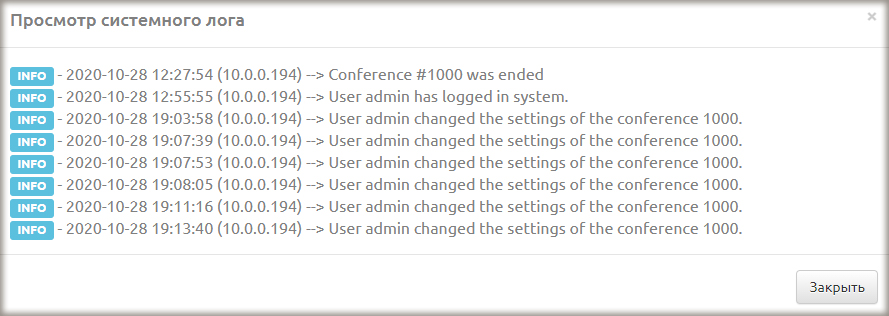

Для того чтобы сузить количество отображаемых строк, вы можете выбрать диапазон дат и нажать кнопку «Поиск».
Вы также можете просмотреть лог в окне вашего браузера, либо скачать его на ПК.
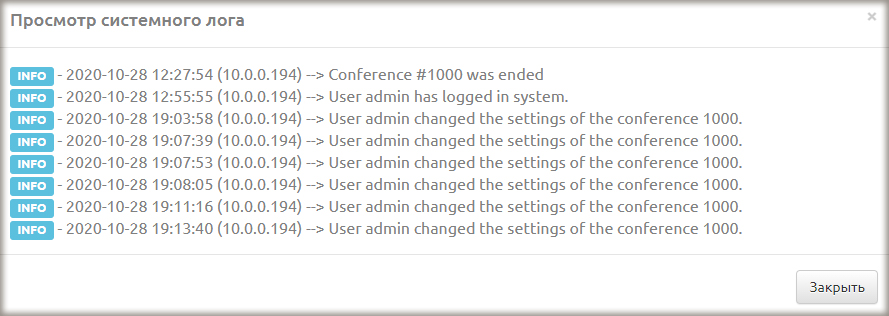
Ошибки
При нажатии пункта основного конфигурационного меню «Ошибки», производится экспорт файла данных на ваш локальный ПК. Данный файл следует передать по просьбе сотрудников технической поддержки.
Система
В Vinteo реализована полная настройка различных основных и вспомогательных служб. Переход к данным настройкам производится из этого раздела меню.
Статус
Данная страница позволяет просматривать основную информацию о сервере – объем и занятое место на жестком диске, системное время, время бесперебойной работы сервера, статус работы Gatekeeper H.323, статус резервирования, а также текущую версию прошивки.
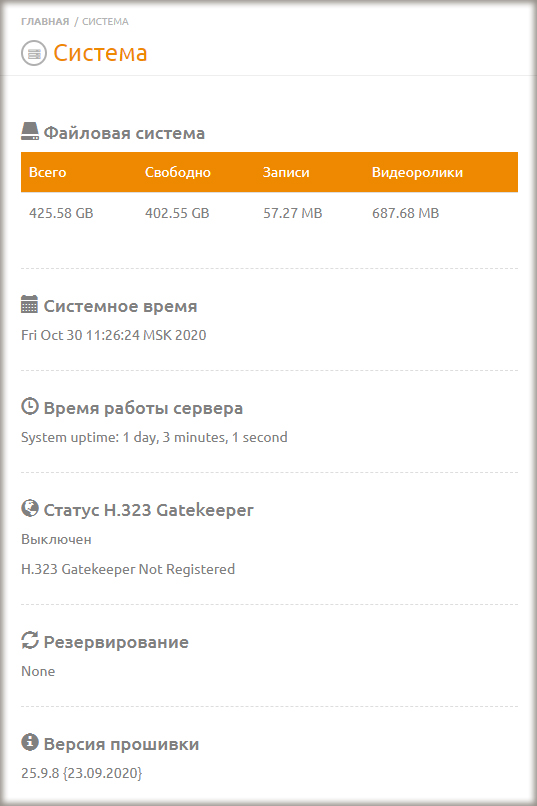
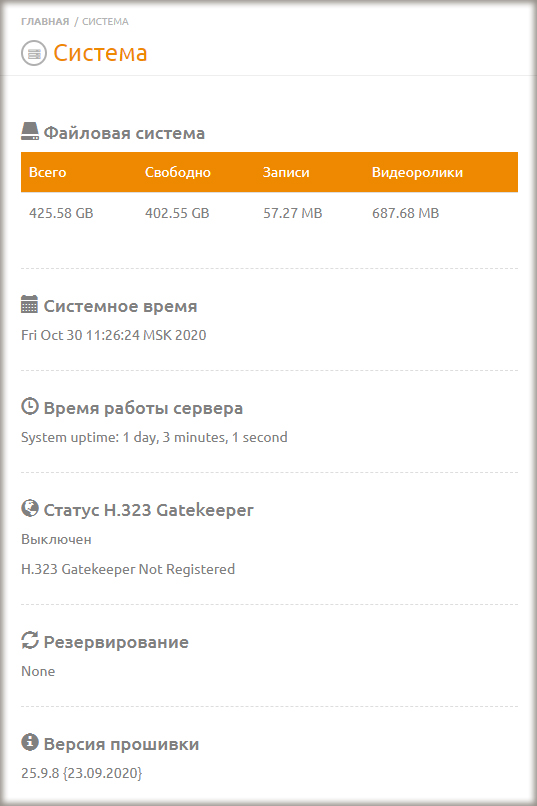
Шлюзы
Данная страница позволяет просматривать все добавленные шлюзы на сервер. Здесь настраиваются транки — любые сетевые подключения по протоколам SIP или H.323 до цифровых АТС, серверов PBX, а также иных медиа серверов.

Вкладка «Основные»
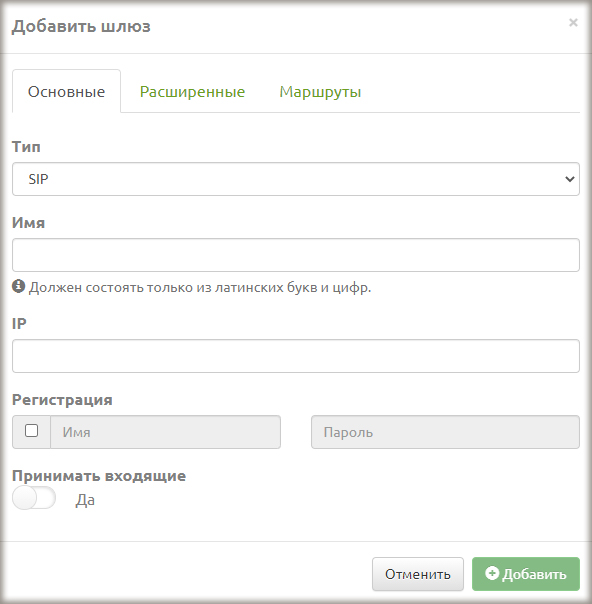
Вкладка «Расширенные»
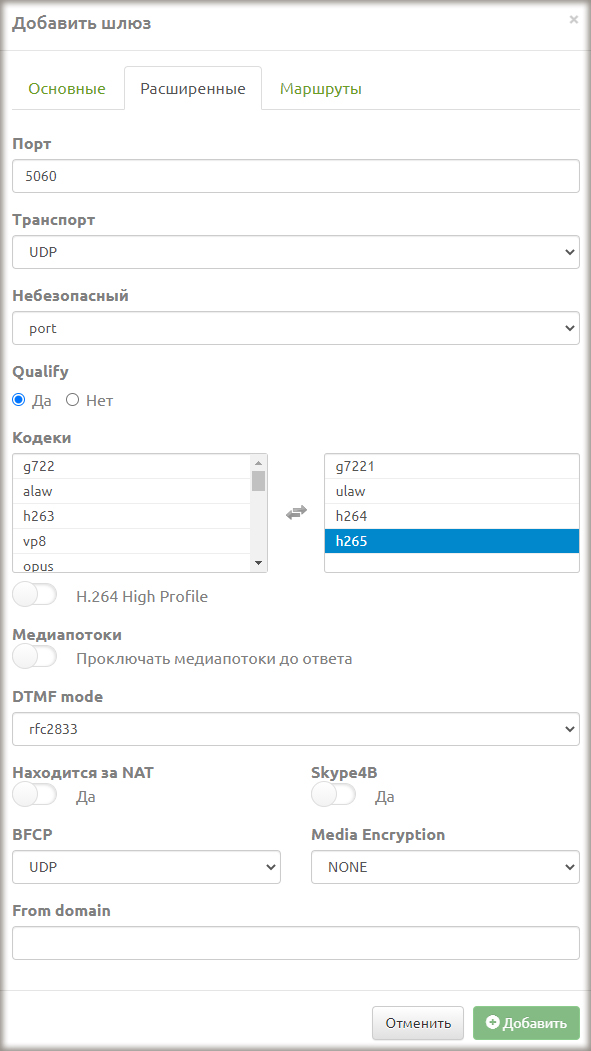
Вкладка «Маршруты»
Удаление и редактирование шлюза производится при помощи кнопок в столбце «Действия» списка «Шлюзы»

Вкладка «Основные»
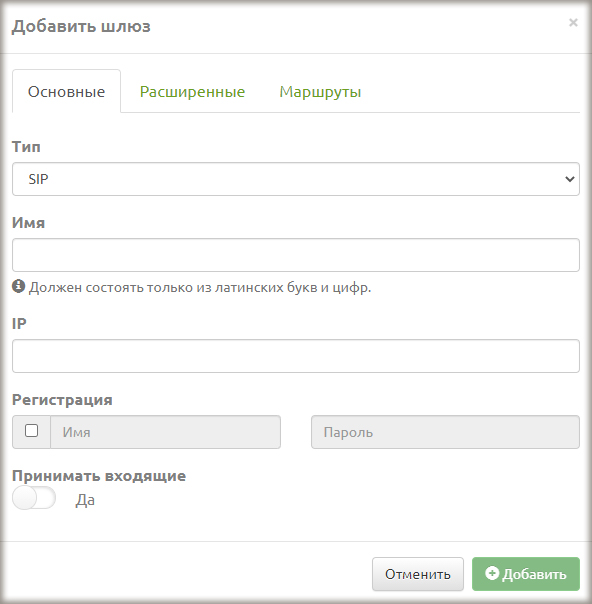
- Тип — выбор протокола подключения к шлюзу
- Имя — требуется ввести имя содержащее только латинские буквы или цифры
- IP — сетевой адрес в формате IPv4
- Регистрация — Ввести имя и пароль для подключения к шлюзу, если необходимо
- Принимать входящие — включает/выключает возможность принимать входящие вызовы с этого шлюза
Вкладка «Расширенные»
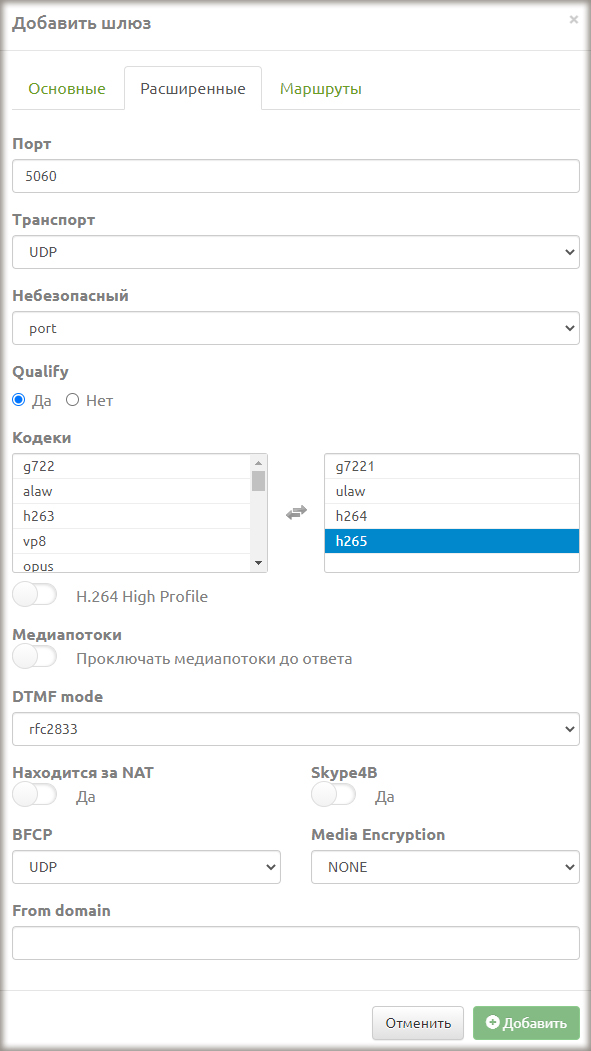
- Порт — номер порта на котором шлюз «слушает» входящие сетевые пакеты;
- Транспорт — выбор протокола передачи данных
- Небезопасный — выбор уровня безопасности
- PORT
- INVITE
- VERY
- Qualify — опция отправляет SIP сообщения типа OPTIONS для проверки доступности устройств-абонентов
- Кодеки — определяет список кодеков, поддерживаемых удаленным медиа серверов
- H.264 High Profile — включает/отключает профиль кодека видеопотока для передачи изображения высокой четкости
- Медиапотоки — включает/отключает возможность запуска медиа-информации (звук\видео) до установления сеанса SIP
- DTMF mode — определяет поддерживаемый стандарт DTMF сигналов для удаленного сервера
- Находится за NAT — включает/отключает режим трансляции сетевых адресов для соединения с удаленным сервером
- Skype4B — включает/отключает режим распознавания сервера как VIS сервера Lync\Skype for Business
- BFCP — протокол передачи контента вовремя SIP вызова
- Media Encryption — включение шифрования медиа потока во время SIP вызова
- From domain — строка для записи SIP URI
Вкладка «Маршруты»
- Направление – определяет маску создаваемого маршрута
- Вес – числовое значение, влияющее на рейтинг создаваемого маршрута
- Примечание – понятное описание маршрута
Удаление и редактирование шлюза производится при помощи кнопок в столбце «Действия» списка «Шлюзы»
Видеоролики
Здесь Вы можете добавить видеоролик в форматах mp4\mov\m4v\mkv\flv\wmv\avi, для отображения их дополнительным потоком в конференции.
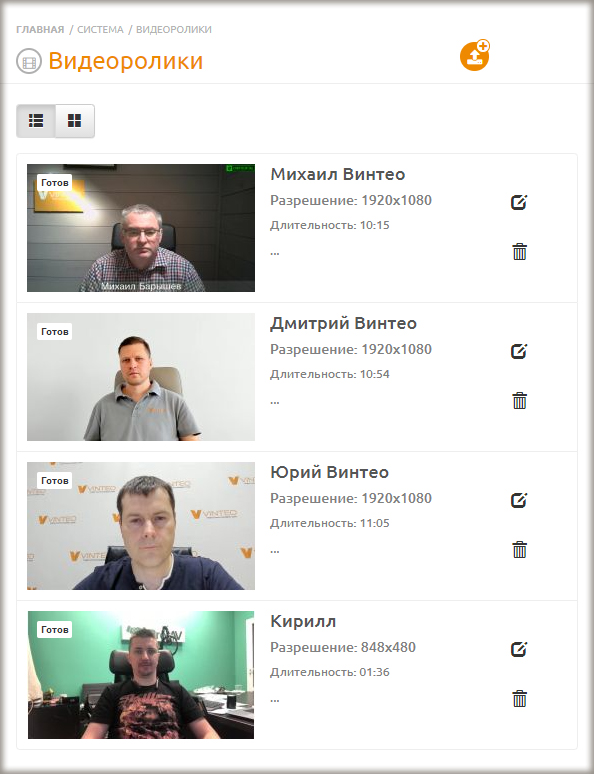
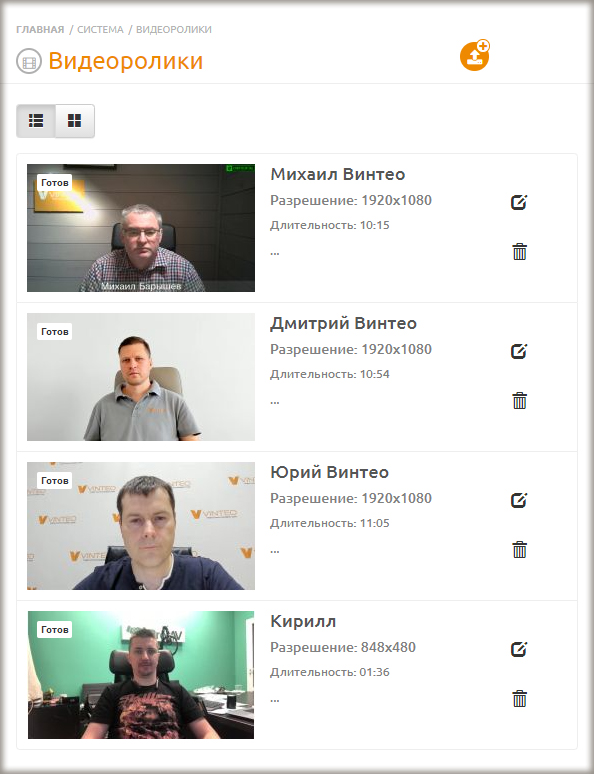
Настройки

На странице настроек вы можете найти:
Основные
На странице основных настроек вы можете изменить:
Параметры сетевых интерфейсов
Содержит параметры интерфейсов и конфигурируется типовым способом.

Первый сетевой интерфейс является «Внешним» и настраивается заполнением полей:
Последующие интерфейсы имеют настройки только полей «IP», «Маска» и «MTU».
Маршруты
Содержит таблицу с информацией о маршрутах доступных серверу, позволяет добавить статические маршруты.

Добавление новых маршрутов позволяет определять сетевые интерфейс для маршрутизации в заданные сети. Для добавления нового маршрута необходимо на вкладке «Маршруты нажать кнопку «Добавить маршрут». В модальном окне следует определить следующие параметры:
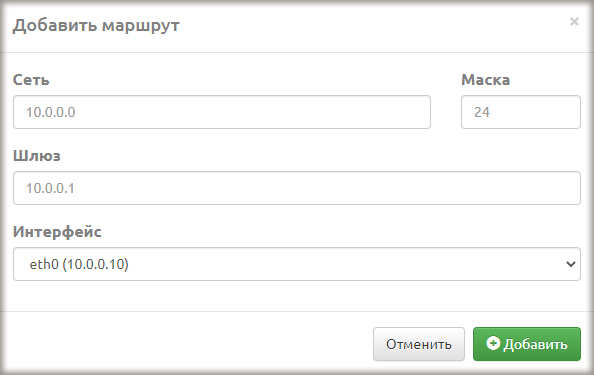
NAT
Содержит параметры трансляции сетевых адрес на случай, когда сервер установлен за пограничным сетевым устройством и не имеет собственного внешнего адреса. Доступ осуществляется путем настройки DMZ зоны, либо путем добавления портов сигнализации и портов RTP в таблицу NAT сетевого устройства.
Для настройки NAT и RTP требуется заполнить следующие поля:

Примечание: Если сервер расположен за NAT и есть необходимость подключаться извне, то задайте «Внешний IP-адрес» который подставляет NAT сервер. На NAT сервере сделайте проброс портов 5060/UDP(SIP), 5060/TCP(SIP), 1719/UDP(H.323 GK), 1730/TCP(H.323 GK) и диапазон RTP портов этого сервера. Этот диапазон не может быть меньше 1000.
Для H.323 работа в таком режиме возможна только с использованием гейткипера (в этом случае, если участники также находятся за NAT и нет возможности пробросить порты, у таких клиентов будет возможность самим подключаться, но сервер их вызвать не сможет). Также, если участники H.323 расположены за NAT, то они должны поддерживать стандарт H.460.18. Если «Внешний IP-адрес» задан, то необходимо также задать «Локальные сети» (для которых не будет выполняться подстановка внешнего IP-адреса), по одной сети на строке.
Например 192.168.0.0/255.255.0.0
Входящие
В чёрный список добавляются IP адреса сетевых устройств, прием входящих вызовов с которых вы хотите запретить.
Для автоматической фильтрации спам-звонков, рекомендуется указать максимальную разрешенную длину номеров — это первый рубеж обороны против автоматических звонков из открытого интернета. Спам-адреса попадают в чёрный список, при несоответствии требованиям к допустимой длине номера. Звонки прошедшие по длине номера, но зависшие в комнате ожидания из-за бездействия — также попадают в спам-список.

P2P
Содержит параметры записи видеозвонков «Точка-точка». Здесь производится включение и выключение записи переключателем, выбор разрешения записи, видеоприветствие для показа ролика абоненту, ожидающего ответа, а также включение\выключение автоповтора видеоролика на случай долгого ожидания и краткой длины ролика.

Почта
Содержит параметры настройки почтового клиента на стороне сервера и используются для рассылки уведомлений участникам о запланированных конференциях.

Подключение анонимов
Содержит параметры подключения анонимных участников конференции. В настройку входят:

LDAP
Содержит параметры подключения к серверу LDAP и позволяет автоматически добавлять абонентов используя данные пользователей из структуры каталога LDAP. Для проверки соединения, заполните параметры подключения и нажмите кнопку «Проверить соединение».

Каскадирование
Сервер Vinteo имеет реализацию расширения возможностей ВКС, путем наращивания емкости портов, количества каналов связи и распределения нагрузки между несколькими серверами. Для использования данного функционала требуется несколько серверов Vinteo с одинаковой версией ПО.

Текущий сервер определяется как «Сервер №1», при удалении с него будет снята роль медиа сервера.
Для добавления каскада серверов требуется нажать на кнопку «Добавить» и заполнить параметры удаленного сервера:
Корректность внесения настроек и работоспособность каскада можно проверить, перейдя на основное окно конфигурации сервера, будут показаны дополнительные вкладки статистики с названием подключенных серверов.
Логика работы данной реализации:
Диагностика
Содержит различные стандартные сетевые инструменты для проверки и диагностики неисправности сети и проблемных звонков.
SSL
В Vinteo реализована возможность установки сертификата из доменного центра сертификации, самоподписанного сертификата, либо установки сертификата от хост-провайдера.

Перезагрузка
Для перезагрузки сервера нажмите на данный пункт и подтвердите перезагрузку в модальном окне кнопкой «Перезагрузить»
Выключение
Для выключения сервера нажмите на данный пункт и подтвердите выключение в модальном окне кнопкой «Выключить».

На странице настроек вы можете найти:
- Настройки брандмауэра для запрета доступа к портам SIP и H.323 из локальной сети
- Параметры сетевых интерфейсов и маршрутизацию
- Настройки подключения анонимных пользователей
- Настройки SIP и H.323
- Параметры адресной трансляции
- Диагностические утилиты
- Управление питанием сервера
Основные
На странице основных настроек вы можете изменить:
- Настройки брандмауэра для запрета доступа к портам SIP и H.323 из локальной сети
- Параметры H.323 — сигнальный порт, диапазон RTP портов, включение авторизации по паре Логин/Пароль
- Параметры SIP, STUN, ToS – маркировка трафика
- Настройки времени и интерфейса – язык по умолчанию, использование http вместо https протокола (не рекомендуется)
- Настройки диапазонов номеров — требуется для определения номерной базы сервера Vinteo
Параметры сетевых интерфейсов
Содержит параметры интерфейсов и конфигурируется типовым способом.

Первый сетевой интерфейс является «Внешним» и настраивается заполнением полей:
- IP – адрес в формате IPv4
- Маска – значение в формате XXX.XXX.XXX.XXX
- Шлюз – адрес пограничного шлюза сети в формате IPv4
- MTU – значение максимального объема данных, который может быть передан протоколом за одну итерацию
- DNS – адрес сервера имен в формате IPv4
- NTP – адрес сервера точного времени в формате IPv4
Последующие интерфейсы имеют настройки только полей «IP», «Маска» и «MTU».
Маршруты
Содержит таблицу с информацией о маршрутах доступных серверу, позволяет добавить статические маршруты.

Добавление новых маршрутов позволяет определять сетевые интерфейс для маршрутизации в заданные сети. Для добавления нового маршрута необходимо на вкладке «Маршруты нажать кнопку «Добавить маршрут». В модальном окне следует определить следующие параметры:
- Сеть – сетевое направление маршрута
- Маска – в формате длины префикса в битах
- Шлюз – адрес шлюза по которому доступно данное направление в формате IPv4
- Интерфейс – сетевой интерфейс к которому физически подключено сетевое устройство с выходом на данное сетевое направление
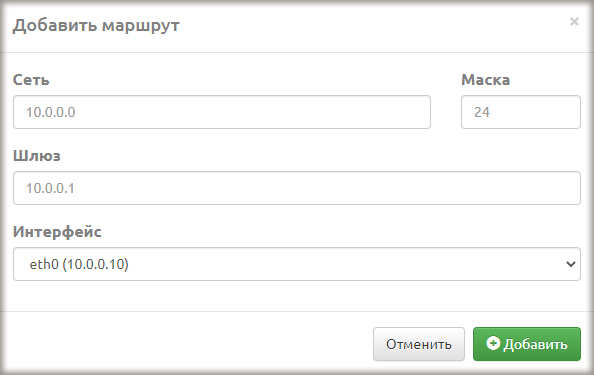
NAT
Содержит параметры трансляции сетевых адрес на случай, когда сервер установлен за пограничным сетевым устройством и не имеет собственного внешнего адреса. Доступ осуществляется путем настройки DMZ зоны, либо путем добавления портов сигнализации и портов RTP в таблицу NAT сетевого устройства.
Для настройки NAT и RTP требуется заполнить следующие поля:
- Внешний IP – сетевой адрес пограничного сетевого устройства, которое обеспечивает технологией трансляции сетевых адресов в локальную сеть
- Локальные сети – список сетевых адресов или подсетей, которые являются локальными по отношению к серверу
- Пункты SIP и H.323 – протоколы, используемые при подключении удаленных абонентов
- Параметры RTP — требуется заполнить диапазон портов от значения в поле «Начало» до значения в поле «Конец»

Примечание: Если сервер расположен за NAT и есть необходимость подключаться извне, то задайте «Внешний IP-адрес» который подставляет NAT сервер. На NAT сервере сделайте проброс портов 5060/UDP(SIP), 5060/TCP(SIP), 1719/UDP(H.323 GK), 1730/TCP(H.323 GK) и диапазон RTP портов этого сервера. Этот диапазон не может быть меньше 1000.
Для H.323 работа в таком режиме возможна только с использованием гейткипера (в этом случае, если участники также находятся за NAT и нет возможности пробросить порты, у таких клиентов будет возможность самим подключаться, но сервер их вызвать не сможет). Также, если участники H.323 расположены за NAT, то они должны поддерживать стандарт H.460.18. Если «Внешний IP-адрес» задан, то необходимо также задать «Локальные сети» (для которых не будет выполняться подстановка внешнего IP-адреса), по одной сети на строке.
Например 192.168.0.0/255.255.0.0
Входящие
В чёрный список добавляются IP адреса сетевых устройств, прием входящих вызовов с которых вы хотите запретить.
Для автоматической фильтрации спам-звонков, рекомендуется указать максимальную разрешенную длину номеров — это первый рубеж обороны против автоматических звонков из открытого интернета. Спам-адреса попадают в чёрный список, при несоответствии требованиям к допустимой длине номера. Звонки прошедшие по длине номера, но зависшие в комнате ожидания из-за бездействия — также попадают в спам-список.

P2P
Содержит параметры записи видеозвонков «Точка-точка». Здесь производится включение и выключение записи переключателем, выбор разрешения записи, видеоприветствие для показа ролика абоненту, ожидающего ответа, а также включение\выключение автоповтора видеоролика на случай долгого ожидания и краткой длины ролика.

Почта
Содержит параметры настройки почтового клиента на стороне сервера и используются для рассылки уведомлений участникам о запланированных конференциях.

Подключение анонимов
Содержит параметры подключения анонимных участников конференции. В настройку входят:
- Ширина канала – скорость передачи данных
- Разрешение – видеоразрешение подключения
- FPS – количество кадров в секунду
- Cоздавать анонимные комнаты – автоматически создает временную комнату в случае ее отсутствия, управление данной комнатой отсутствует (не рекомендуется использовать без спам-фильтра — любой звонок на несуществующий номер конференции создаёт временную виртуальную комнату, и задействует лицензию подключения)
- Кодеки – разрешенные кодеки

LDAP
Содержит параметры подключения к серверу LDAP и позволяет автоматически добавлять абонентов используя данные пользователей из структуры каталога LDAP. Для проверки соединения, заполните параметры подключения и нажмите кнопку «Проверить соединение».

Каскадирование
Сервер Vinteo имеет реализацию расширения возможностей ВКС, путем наращивания емкости портов, количества каналов связи и распределения нагрузки между несколькими серверами. Для использования данного функционала требуется несколько серверов Vinteo с одинаковой версией ПО.

Текущий сервер определяется как «Сервер №1», при удалении с него будет снята роль медиа сервера.
Для добавления каскада серверов требуется нажать на кнопку «Добавить» и заполнить параметры удаленного сервера:
- Название сервера – название сервера для его последующего определения на латинице
- IP – адрес сервера в формате IPv4
- Порт – порт прослушивания входящих соединений удаленного сервера
- Локальный IP – адрес ведущего сервера в формате IPv4
- Пароль – пароль администратора удаленного сервера
Корректность внесения настроек и работоспособность каскада можно проверить, перейдя на основное окно конфигурации сервера, будут показаны дополнительные вкладки статистики с названием подключенных серверов.
Логика работы данной реализации:
- Ведущий сервер выполняет роль центрального шлюза для подключения участников конференции
- Далее участники распределяются по каскаду, надпись «localmcu» означает подключение к ведущему серверу
- Ведущий сервер формирует раскладку, при назначении участника с второстепенного сервера – происходит автоматическое перемещение на ведущий сервер
- Ведущий сервер осуществляет балансировку по количеству участников между серверами и их совокупной нагрузке на каждый сервер
Диагностика
Содержит различные стандартные сетевые инструменты для проверки и диагностики неисправности сети и проблемных звонков.
SSL
В Vinteo реализована возможность установки сертификата из доменного центра сертификации, самоподписанного сертификата, либо установки сертификата от хост-провайдера.

Перезагрузка
Для перезагрузки сервера нажмите на данный пункт и подтвердите перезагрузку в модальном окне кнопкой «Перезагрузить»
Выключение
Для выключения сервера нажмите на данный пункт и подтвердите выключение в модальном окне кнопкой «Выключить».
Лицензии
Сервер Vinteo распространяется по лицензии приобретаемой у официальных партнеров компании ООО «ВИНТЕО». Данный пункт позволяет запросить и установить лицензию на сервер, а также просмотреть ранее установленные лицензии. Запрос на тестирование можно сделать по адресу vinteo@prof-av.ru
Существуют ограниченные по времени и неограниченные, а также четыре типа лицензии по параметрам подключений:

Запрос и установка лицензии
Для запроса лицензии требуется заполнить поля значениями количества участников, а затем нажать на кнопку «Сгенерировать». Полученный файл «licrequest.lic» необходимо отправить по электронной почте на электронный адрес vinteo@prof-av.ru, для получения файла лицензии «newlic.lic».
Полученный файл требуется загрузить через клик по кнопке «Выберите файл» и «Загрузить».
Лицензия отобразится в списке лицензий вверху страницы.
Существуют ограниченные по времени и неограниченные, а также четыре типа лицензии по параметрам подключений:
- SD — Лицензия на подключение участников со стандартным разрешением до VGA
- HD — Лицензия на подключение участников с качеством до 720p
- FullHD — Лицензия на подключение участников с качеством до 1080p
- Audio — Лицензия на подключение участников только с аудио потоком

Запрос и установка лицензии
Для запроса лицензии требуется заполнить поля значениями количества участников, а затем нажать на кнопку «Сгенерировать». Полученный файл «licrequest.lic» необходимо отправить по электронной почте на электронный адрес vinteo@prof-av.ru, для получения файла лицензии «newlic.lic».
Полученный файл требуется загрузить через клик по кнопке «Выберите файл» и «Загрузить».
Лицензия отобразится в списке лицензий вверху страницы.
Обновление
Данная страница позволяет загрузить обновление прошивки, экспортировать текущую конфигурацию в файл, а также вернуть сервер к заводским настройкам.
Веб-клиент
Вход в веб-клиента возможен как со стартовой страницы авторизации (при входе на сервер), так и с главной страницы самого интерфейса управления.
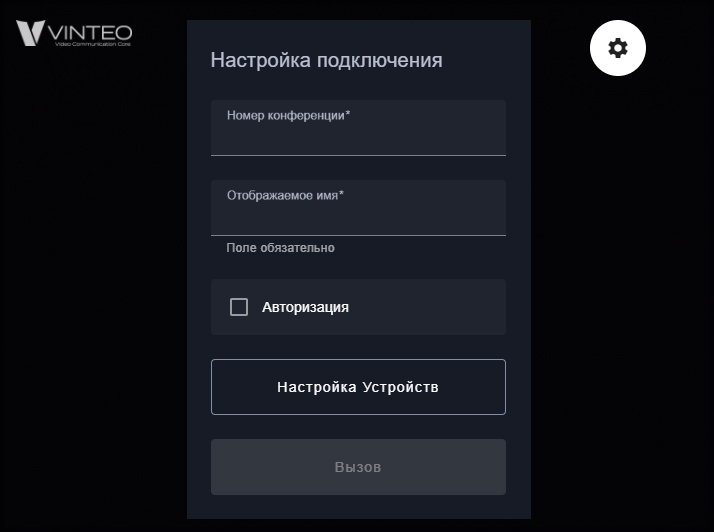
Возможно подключиться к конференции в качестве гостя, либо подключиться к мероприятию как зарегистрированный пользователь.

Интерфейс лаконичный. По клику выползает боковое меню со списком участников и чатом.
Программный клиент
Vinteo Desktop — программный клиент ВКС под различные операционные системы, включая Windows, macOS и Linux (даже Astra).

Также как и в веб-интерфейсе, в программном клиенте есть закладка с настройками подключения к серверу, настройка аудио/видео периферии, цифровой номеронабиратель для прямого звонка абоненту или в конференцию, адресная книга, чат и история звонков.

В полноэкранном режиме при движении мышью появляются инструменты для управления собственными микрофоном и камерой, а также собственным видео поверх основной раскладки.
Также есть кнопка для демонстрации экрана и статистика вызова (битрейт, потерянные пакеты и длительность подключения).
При наличии у пользователя прав модератора, в списке участников доступно управление видео и аудио потоками для каждого докладчика.
Тестирование, консультация, пресейл
Если у Вас есть потребность в уникальной российской системе видеоконференцсвязи премиального класса — воспользуйтесь возможностью пилотного тестирования у себя в инфраструктуре.
Мы поможем Вам развернуть систему на Вашем сервере, дадим рекомендации по аппаратной платформе, продемонстрируем уникальные особенности данного решения, такие как:
- Широчайшие возможности управления раскладками для каждого участника, записи и трансляции
- Возможность синхронного перевода, используя несколько входящих и исходящих аудио каналов у каждого участника
- Эргономичный интерфейс и высокое качество связи
- Плавно выезжающие подписи-титры для каждого докладчика
- Максимальная совместимость с SIP/H.323-оборудованием ведущих мировых производителей терминальных систем ВКС
Запрос на пилотное тестирование можно сделать по адресу vinteo@prof-av.ru
В письме просьба указать:
- Информацию о Вашей компании
- Сценарий использования (ВКС, вебинары, максимальное кол-во подключений)
- Тип терминальных клиентов (аппаратные, программные, web, мобильные)
- Доступные аппаратные ресурсы для тестирования (кол-во и тип ядер, объём ОЗУ)
Спасибо за внимание, не пропустите маленький опрос!
Только зарегистрированные пользователи могут участвовать в опросе. Войдите, пожалуйста.
Что я могу сказать о решении ВКС Vinteo?
-
0,0%Впервые слышу о таком, надо посмотреть.0
-
0,0%Слышал, но у Vinteo слишком избыточный функционал для рядовых видеоконференций0
-
0,0%Vinteo идеально подходит для корпоративной системы ВКС — аналогов среди российских решений просто нет0






